Medion MD 86341 Handleiding
Medion
Digitale camera
MD 86341
Lees hieronder de 📖 handleiding in het Nederlandse voor Medion MD 86341 (332 pagina's) in de categorie Digitale camera. Deze handleiding was nuttig voor 59 personen en werd door 2 gebruikers gemiddeld met 4.5 sterren beoordeeld
Pagina 1/332

MD 86341 BE RC1 Cover.FH11 Wed Nov 10 12:07:13 2010 Seite 1
Schwarz
C M Y CM MY CY CMY K
AA 07/11 A
Mode d`emploi
Handleiding
Bedienungsanleitung
Appareil photo
numérique 14 MP
14.0 MP Design digitale camera
14.0 MP Design Digitalkamera
MEDION® LIFE ® P43007 (MD 86341)
BE
LU
Medion B.V.
John F. Kennedylaan 16a
5981 XC Panningen
Nederland
Hotline: 022006198
Fax: 022006199
Gebruikt u a.u.b. het contactformulier op onze website
onder Servie en Onodersteuning.
Bitte benutzen Sie das Kontaktformular auf unserer Website.
Pour nous contacter, merci de vous diriger sur notre site
internet, rubrique "Service et Support".
www.medion.com/be
Medion B.V.
John F.Kennedylaan 16a
5981 XC Panningen
Nederland
Hotline: 34-20 808 664
Fax: 34-20 808 665
e-Mail: Bitte benutzen Sie das
Kontaktformular unter
www.medion.com/lu/

1
FR
Sommaire
Vue d'ensemble de l'appareil ........................................................ 4
À propos de ce mode d'emploi ................................................... 10
Symboles et avertissements utilisés dans ce mode d'emploi ......... 10
Utilisation conforme ...................................................................... 12
Consignes de sécurité .................................................................. 13
Dangers en cas d’utilisation des appareils par des enfants et
personnes à capacité restreinte ..................................................... 13
Mises en garde .............................................................................. 14
Indications concernant la batterie ................................................. 15
Mesures de précaution.................................................................. 16
Ne jamais réparer soi-même l'appareil .......................................... 19
Mise en service ............................................................................ 20
Contenu de la livraison ................................................................. 20
Insérer la batterie .......................................................................... 21
Charger la batterie via USB ............................................................ 22
Installer la dragonne ..................................................................... 23
Insérer et enlever des cartes SD ..................................................... 24
Premières étapes ......................................................................... 27
Allumer l'appareil photo ............................................................... 27
Éteindre l'appareil photo .............................................................. 27
Régler la langue et la date/l'heure ................................................. 27
2
Mode Prise de vue et Lecture ........................................................ 29
Informations affichées ................................................................. 30
Informations affichées pour la prise de vue ................................... 30
Informations affichées pour la lecture de photos ........................... 32
Informations affichées pour la lecture de vidéos ............................ 33
Informations affichées pour la lecture d'enregistrements audio .... 34
Afficher et masquer les informations à l'écran ............................... 35
Prendre les premières photos ...................................................... 37
Passer en mode Prise de vue ......................................................... 37
Conseils pour des photos réussies ................................................. 37
Prendre une photo ........................................................................ 38
Enregistrer des clips vidéos ........................................................... 43
Enregistrer des clips audio ............................................................ 44
Utiliser le menu Prise de vue ......................................................... 54
Lire des fichiers individuellement .................................................. 55
Afficher les fichiers enregistrés sous forme de vignettes ................. 56
Lire des clips vidéo/audio et des notes vocales .............................. 58
Supprimer des fichiers .................................................................. 60
Naviguer à l’intérieur des menus................................................... 61
Le menu Prise de vue .................................................................... 62
Le mode Prise de vue .................................................................... 66
Raccorder l'appareil à un téléviseur ou à un ordinateur .............. 95
Afficher des fichiers sur un téléviseur ............................................. 95
Imprimer des photos avec une imprimante photo ........................ 96

3
FR
Transférer des données sur un ordinateur ..................................... 97
Brancher le câble USB ................................................................... 97
Norme DCF ................................................................................... 98
Lecteur de cartes ........................................................................... 99
Arborescence de la mémoire ......................................................... 99
Réinitialiser les numéros de fichier ............................................... 100
Installer le logiciel ....................................................................... 100
Dépannage ................................................................................ 102
Maintenance et entretien .......................................................... 105
Recyclage .................................................................................. 106
Caractéristiques techniques ...................................................... 107

4
Vue d'ensemble de l'appareil
Façade
1. Flash
2. Témoin du déclencheur automatique/lampe clignote :
déclencheur automatique activé
3. Lentille d'appareil photo avec barillet d'objectif
4. Microphone

5
FR
Arrière
5. Écran LCD
6. Curseur de zoom T/W : agrandir/réduire la sélection
7. Menu : (touche Menu) afficher le menu
8. : fonction/corbeille
9. Témoin de fonctionnement
10. Touche OK / touches de navigation

6
/
En mode Prise de vue : Activer/désactiver le suivi du
visage
En mode Lecture : Démarrer/interrompre la
lecture
En mode Lecture photo : Faire pivoter la photo de 90°
Dans le menu Monter dans les menus/sous-
menus
/
En mode Prise de vue :
Afficher/masquer les
informations affichées
/légendes d'écran
En mode Lecture :
Afficher/masquer les
informations affichées
/légendes d'écran
En mode Lecture photo :
Afficher/masquer les
informations affichées
/légendes d'écran

7
FR
Dans le menu Descendre dans les
menus/sous-menus
/ En mode Prise de vue : Choisir le type de flash
En mode Lecture : Afficher l'enregistrement
suivant
Lecture de vidéos : Activer ou désactiver l'avance
rapide
Dans le menu Ouvrir un sous-menu ou
sélectionner un réglage
/ En mode Prise de vue : Activer le mode Macro pour
les plans rapprochés
En mode Lecture : Afficher l'enregistrement
précédent
Lecture de vidéos : Activer ou désactiver le retour
rapide
Dans le menu Quitter un sous-menu ou
sélectionner un réglage
11. Sélecteur de mode

8
Vue de dessus
12. Allumer ou éteindre l'appareil photo
13. Appuyer brièvement sur le déclencheur : définir la zone de
mise au point
Vue de dessous
14. Couvercle du compartiment à batterie/carte SD
15. Haut-parleur
16. Fixation pour trépied

9
FR
Côté gauche
17. Port mini USB
18. Œillet pour la dragonne

10
À propos de ce mode d'emploi
Lisez attentivement les consignes de sécurité avant de mettre
l'appareil en service. Tenez compte des avertissements
figurant sur l'appareil et dans le mode d'emploi.
Gardez toujours le mode d'emploi à portée de main. Si vous
vendez ou donnez l’appareil, pensez impérativement à remettre
également ce mode d’emploi ainsi que le certificat de garantie.
Symboles et avertissements utilisés dans ce mode
d'emploi
DANGER !
Avertissement d'un risque vital immédiat !
AVERTISSEMENT !
A
vertissement d'un risque vital possible et/ou de
blessures graves irréversibles !
PRUDENCE !
Respecter les consignes pour éviter toute blessure et
tout dommage matériel !
ATTENTION !
Respecter les consignes pour éviter tout dommage

11
FR
matériel !
REMARQUE !
Information supplémentaire pour l'utilisation de
l'appareil.
REMARQUE !
Respecter les consignes du mode d'emploi !
AVERTISSEMENT !
Avertissement d'un risque d'électrocution !
Énumération / information sur des événements se
produisant en cours d'utilisation
Action à exécuter
12
Utilisation conforme
L’appareil est conçu pour prendre des photos ou des vidéos au format
numérique.
N’utilisez pas l’appareil en cas de chaleur ou de froid extrême.
Cet appareil n’est pas conçu pour fonctionner dans des conditions
extrêmes.
Cet appareil est conçu uniquement pour un usage privé et non pour
une utilisation à des fins professionnelles.

13
FR
Consignes de sécurité
Dangers en cas d’utilisation des appareils par des
enfants et personnes à capacité restreinte
Cet appareil n'est pas destiné à être utilisé par des personnes (y
compris les enfants) dont les capacités physiques, sensorielles ou
mentales sont limitées ou manquant d'expérience et/ou de
connaissances, sauf si elles sont surveillées par une personne
responsable de leur sécurité ou si elles ont reçu de vous les
instructions nécessaires à l'utilisation de l'appareil.
Surveillez les enfants afin de garantir qu’ils ne jouent pas avec
l’appareil. Ne laissez pas les enfants utiliser l'appareil sans surveillance.
Conservez toujours l'appareil et les accessoires à un endroit hors de la
portée des enfants !
DANGER !
Conservez également les emballages hors de la portée
des enfants : ils pourraient s'étouffer !
14
Mises en garde
Afin d’éviter toute blessure, veuillez respecter les mises en garde
suivantes lors de l’utilisation du produit :
N'activez jamais le flash trop près des yeux. Le flash peut
endommager gravement la vue de la personne photographiée.
Restez à au moins un mètre des enfants lorsque vous utilisez le
flash.
N’ouvrez ni ne démontez l'appareil.
Si vous démontez l'appareil, vous risquez une décharge
électrique haute tension. La vérification des pièces internes ainsi
que leur modification et réparation doivent être exécutées
uniquement par un technicien. Le cas échéant, faites vérifier
l'appareil par un centre de service après-vente agréé.
La prise doit se trouver à proximité de l'appareil et être facilement
accessible.
Lorsque vous n'utilisez pas l'appareil pendant une période
prolongée, retirez la batterie afin d'éviter les fuites du fluide
qu'elle contient.
N'exposez pas l'appareil photo et le bloc d'alimentation USB à
des gouttes d'eau ou des éclaboussures. Ne posez jamais d'objets
contenant des liquides sur l'appareil (p. ex. un vase).

15
FR
Indications concernant la batterie
Vous pouvez faire fonctionner votre appareil photo avec la batterie
fournie. Rechargez la batterie uniquement avec le câble USB fourni.
Respectez les consignes générales suivantes lorsque vous manipulez
des batteries :
Conservez les batteries hors de la portée des enfants. En cas
d'ingestion d'une batterie, faites immédiatement appel à un
médecin.
AVERTISSEMENT !
Risque d'explosion en cas de remplacement non
conforme de la batterie. Remplacement uniquement
par une batterie du même type ou de type équivalent.
Avant d'insérer la batterie, vérifiez que les bornes de l'appareil et
de la batterie sont bien propres et nettoyez-les si nécessaire.
N'utiliser par principe que la batterie fournie.
Lorsque vous insérez la batterie, veillez à bien respecter la polarité
(+/–).
Stockez la batterie dans un endroit frais et sec. Une exposition
directe à une forte chaleur peut endommager la batterie.
N'exposez donc jamais l’appareil à des sources de chaleur
intense.
16
Évitez tout contact avec la peau, les yeux et les muqueuses. En cas
de contact avec l'acide de la batterie, rincez immédiatement et
abondamment à l'eau claire les zones touchées et consultez
immédiatement un médecin.
Ne jetez pas la batterie au feu, ne court-circuitez pas et ne
démontez pas la batterie.
N'exposez jamais la batterie à une chaleur excessive, p. ex. rayons
du soleil, feu ou similaire !
Retirez la batterie de l'appareil en cas d'inutilisation prolongée.
Si la batterie a coulé, sortez-la immédiatement de l'appareil.
Nettoyez les bornes avant d'insérer une nouvelle batterie. Il existe
un risque de brûlure par l'acide de la batterie !
Retirez également la batterie de l'appareil lorsqu'elle est vide.
À basses températures, la capacité de la batterie peut être
considérablement réduite à cause du ralentissement de la réaction
chimique. Lorsque vous prenez des photos ou filmez par temps
froid, gardez une deuxième batterie dans un endroit chaud (p. ex.
poche de pantalon).
Mesures de précaution
Veuillez respecter les mesures de précaution suivantes afin d’éviter
tout dommage de votre appareil photo et de le conserver en parfait
état de fonctionnement.

17
FR
Stocker dans un endroit sec
Cet appareil photo n'est pas étanche et ne fonctionne donc pas
correctement s'il est plongé dans l'eau ou si des liquides
pénètrent à l'intérieur de l'appareil.
Protéger de l’humidité, du sel et de la poussière
Si vous avez utilisé l'appareil photo à la plage ou au bord d'un
lac, éliminez le sel et la poussière de l'appareil en l'essuyant avec
un chiffon doux légèrement humide. Séchez ensuite
soigneusement l'appareil.
Tenir éloigné des champs magnétiques puissants N'approchez
jamais votre appareil photo trop près d'appareils générant de
puissants champs électromagnétiques tels que des moteurs
électriques. Ces champs électromagnétiques peuvent entraîner
des dysfonctionnements de l’appareil photo ou perturber
l’enregistrement des données.
Éviter la chaleur excessive
N’utilisez pas et n’entreposez pas l’appareil photo sous les rayons
directs du soleil ni à des températures élevées. La batterie risque
de fuir ou le boîtier pourrait se déformer.
Éviter les fortes fluctuations de température Lorsque vous faites
passer rapidement l'appareil d'un environnement froid dans un
environnement chaud ou inversement, de l'eau de condensation
peut se former dans et sur l'appareil et entraîner des
dysfonctionnements et des dommages de l'appareil. Attendez
18
que l'appareil soit de nouveau à température ambiante avant de
le mettre en service. L'utilisation d'un sac de transport ou
plastique offre une protection limitée contre les variations de
température.
Ne pas laisser tomber l’appareil
Les fortes secousses ou vibrations provoquées par la chute de
l’appareil peuvent entraîner des dysfonctionnements. Mettez la
dragonne autour de votre poignet pour porter l'appareil photo.
Ne pas retirer la batterie en cours de traitement de données
Lors de l'enregistrement ou de la suppression de fichiers stockés
sur la carte mémoire, une interruption de l'alimentation peut
entraîner une perte de données ou endommager les circuits
internes ou la mémoire.
Manipuler prudemment la lentille et toutes les pièces mobiles
Ne touchez ni la lentille ni le barillet de l'objectif. Manipulez la
carte mémoire et la batterie avec précaution. Ces pièces ne sont
pas prévues pour être soumises à de fortes sollicitations.
Batteries
La capacité des batteries peut être fortement diminuée en cas de
basses températures. Lorsque vous prenez des photos par temps
froid, ayez toujours à disposition une batterie de rechange
chaude.
Si les contacts de la batterie sont sales, nettoyez-les avec un

19
FR
chiffon propre et sec ou utilisez une gomme pour éliminer les
résidus.
Cartes mémoire
Coupez l’alimentation avant d’insérer ou de retirer la carte
mémoire afin d’éviter qu’elle ne devienne instable. Les cartes
mémoire peuvent chauffer pendant leur utilisation. Faites
attention à ne pas vous brûler lorsque vous retirez la carte
mémoire de l’appareil photo.
Ne jamais réparer soi-même l'appareil
AVERTISSEMENT !
N'essayez en aucun cas d'ouvrir ou de réparer vous-
même l'appareil. Vous risqueriez de vous électrocuter !
Pour éviter tout danger, adressez-vous, en cas de problème, au
Centre de Service Medion ou à un atelier spécialisé.

20
Mise en service
Contenu de la livraison
Veuillez vérifier si la livraison est complète et nous informer dans un
délai de deux semaines à compter de la date d’achat si ce n’est pas le
cas.
Avec le produit que vous venez d'acheter, vous recevez :
Appareil photo
1 batterie Li-ion
Bloc d'alimentation USB
Carte mémoire SD de 2 Go
Câble USB
Câble AV
Dragonne
Étui de transport
Logiciel sur CD-ROM
Le présent mode d'emploi et les documents relatifs à la garantie
DANGER !
Conservez également les emballages hors de la portée
des enfants : ils pourraient s'étouffer !

21
FR
Insérer la batterie
La batterie lithium-ion fournie avec l'appareil est nécessaire à son
fonctionnement.
Éteignez l'appareil photo si nécessaire.
Poussez le loquet de verrouillage du compartiment à batterie
dans le sens indiqué par la flèche. Le compartiment s'ouvre.
Insérez la batterie dans le compartiment comme illustré.
Refermez le compartiment à batterie et repoussez le loquet de
verrouillage dans sa position initiale.

22
Charger la batterie via USB
Vous pouvez charger la batterie soit avec le bloc d'alimentation USB
fourni soit sur le port USB de votre PC ou d'un autre appareil avec
port USB.
Raccordez le câble USB à l'appareil photo (1).
Raccordez l'autre extrémité au bloc d'alimentation USB et
branchez-le dans la prise de courant (1).
Vous pouvez aussi raccorder l'appareil photo au port USB de
votre PC ou d'un autre appareil avec port USB (2) à l'aide du
câble USB fourni.

23
FR
Pendant le chargement, le témoin de fonctionnement de l'appareil
photo est allumé. Une fois la batterie complètement chargée, le
voyant de fonctionnement s'éteint. S'il clignote rapidement, vérifiez la
batterie et les connexions puis rebranchez l'appareil photo. Si le
témoin de fonctionnement clignote toujours rapidement, adressez-
vous à notre hotline de service.
REMARQUE !
À l'achat, la batterie n'est pas chargée. Vous devez par
conséquent la charger avant d'utiliser l'appareil photo.
Installer la dragonne
Attachez la dragonne pour manipuler plus facilement l'appareil
photo, mais aussi pour des raisons de sécurité. Passez la dragonne
dans l'œillet comme illustré.

24
Passez l'autre extrémité de la dragonne dans la boucle de la petite
cordelette et serrez la dragonne.
ATTENTION !
Lorsque vous tenez l'appareil photo par la dragonne, faites
attention à ne pas cogner l'appareil. Pour installer la
dragonne, posez l'appareil photo sur une surface fixe afin
d'éviter de le faire tomber et de l'endommager.
Insérer et enlever des cartes SD
Lorsqu'aucune carte mémoire n'est insérée, les enregistrements sont
sauvegardés dans la mémoire interne. Attention : la mémoire interne
est limitée.
Utilisez par conséquent une carte mémoire SD pour augmenter la
capacité de stockage. Lorsque vous insérez une carte, les
enregistrements sont sauvegardés sur la carte.

25
FR
Insérer la carte
Poussez le loquet de verrouillage du compartiment à batterie
dans le sens indiqué par la flèche. Le compartiment s'ouvre.
Insérez la carte dans la fente prévue comme illustré.
Refermez le compartiment à batterie et repoussez le loquet de
verrouillage dans sa position initiale.

26
Pour retirer la carte, appuyez légèrement dessus afin de la
déverrouiller. La carte est partiellement expulsée pour vous
permettre de la retirer.

27
FR
Premières étapes
Allumer l'appareil photo
Appuyez sur le bouton Power pendant 1 à 2 secondes pour
allumer l'appareil photo.
L'objectif sort, le témoin de fonctionnement devient vert et l'écran
s'allume. L'appareil photo se trouve en mode Prise de vue.
REMARQUE !
Si l'appareil photo ne s'allume pas, vérifiez si la batterie est
correctement insérée et chargée.
Éteindre l'appareil photo
Pour éteindre l'appareil photo, maintenez le bouton Power
enfoncé pendant quelques secondes.
Régler la langue et la date/l'heure
La première fois que vous allumez l'appareil, vous êtes invité à régler
la langue et l'heure.
Régler la langue
Sélectionnez la langue de votre choix avec les touches /.

28
Confirmez votre sélection en appuyant sur la touche OK.
Une fois la langue sélectionnée, l'appareil photo passe
automatiquement au menu de réglage de la date et de l'heure.
Régler la date et l'heure
Sélectionnez avec les touches / la valeur correspondante
pour la date ou l'heure.
Les touches / vous permettent de passer à la prochaine option.
Confirmez vos réglages avec la touche OK.
Outre la date et l'heure, vous pouvez aussi régler le format de la date.
Vous avez les possibilités suivantes :
AA/MM/JJ (année/mois/jour)
MM/JJ/AA (mois/jour/année)
JJ/MM/AA (jour/mois/année)
REMARQUE !
Maintenez les touches enfoncées pour faire défiler
rapidement les chiffres. La date et l'heure peuvent être
affichées par l'appareil photo uniquement en mode
Lecture. Ces indications ne sont pas imprimées. L'heure
réglée reste mémorisée par la batterie interne. Mais elle est
cependant perdue si vous retirez la batterie pendant plus
de 48 heures.

29
FR
Fonction d'économie d'énergie
Si l'appareil photo n'est pas utilisé pendant 60 secondes, il s'éteint.
Vous pouvez aussi régler le délai d'arrêt automatique sur 3 ou 5
minutes.
La fonction d'économie d'énergie n'est pas activée :
pendant l'enregistrement de clips audio et vidéo,
pendant la lecture de photos, de clips vidéo ou d'enregistrements
audio,
lorsque l'appareil photo est raccordé à un autre appareil par le
port USB.
Mode Prise de vue et Lecture
Lorsque vous allumez l'appareil, le mode Prise de vue est activé : vous
pouvez prendre directement des photos ainsi qu'enregistrer des clips
audio et vidéo.
En mode Lecture, vous pouvez voir, modifier et supprimer vos photos,
clips audio et vidéo.
Pour passer en mode Lecture, poussez le sélecteur de mode sur
l'icône de lecture : elle apparaît alors en haut à gauche de
l'écran. La dernière image enregistrée s'affiche.
Pour revenir en mode Prise de vue, ramenez le sélecteur de mode
sur la position souhaitée : pour prendre des photos ou
pour les vidéos.

30
Informations affichées
Informations affichées pour la prise de vue
En mode Prise de vue, les informations suivantes peuvent s'afficher :
1. Vous pouvez régler plusieurs types de prise de vue (touche
), le mode de prise de vue actuel est affiché ici.
2. Réglage du flash
3. Déclencheur automatique
4. Réglage du zoom

31
FR
5. Nombre d'enregistrements encore disponibles (à la résolution
en cours)
6. État de la batterie
7. Lieu d'enregistrement (mémoire interne « IN » ou carte)
8. Insertion de la date
9. Exposition automatique activée
10. Stabilisateur d'image activé
11. Indique la saturation
12. Indique le contraste
13. Histogramme
14. Réglage ISO
15. Zone de mise au point
16. Indique la vitesse d'obturation
17. Réglage du diaphragme
18. Avertissement : risque de flou !
19. Réglage macro
20. Réglage de l'exposition
21. Reconnaissance faciale
22. Balance des blancs
23. Mesure de la durée d'exposition
24. Netteté
25. Qualité
26. Résolution

32
Informations affichées pour la lecture de photos
En mode Lecture de photos, les informations suivantes peuvent
s'afficher :
1. Affichage du mode (Prise de vue ou Lecture)
2. La photo est protégée
3. Enregistrement audio
4. Programmation de touches
5. Photo en cours/nombre total de photos
6. État de la batterie
7. Lieu d'enregistrement (mémoire interne « IN » ou carte)
8. Informations sur la photo
9. DPOF activé
10. Résolution de la photo en cours d'affichage

33
FR
Informations affichées pour la lecture de vidéos
En mode Lecture de vidéos, les informations suivantes peuvent
s'afficher :
1. Affichage du mode (Prise de vue ou Lecture)
2. La vidéo est protégée
3. Enregistrement vidéo
4. Commande de l'enregistrement
5. Vidéo en cours/nombre total de vidéos
6. État de la batterie
7. Lieu d'enregistrement (mémoire interne « IN » ou carte)
8. Informations sur la vidéo
9. Résolution
10. Réglage du volume
11. Durée totale
12. Durée écoulée
13. Indique l'état de la lecture (Lecture/Pause/Arrêt)
14. Créer une capture d'écran

34
Informations affichées pour la lecture
d'enregistrements audio
En mode Lecture d'enregistrements audio, les informations suivantes
peuvent s'afficher :
1. Affichage du mode (Prise de vue ou Lecture)
2. L'enregistrement est protégé
3. Commande de l'enregistrement
4. Enregistrement en cours/nombre total d'enregistrements
5. État de la batterie
6. Lieu d'enregistrement (mémoire interne « IN » ou carte)
7. Informations sur l'enregistrement (date et heure)
8. Réglage du volume
9. Durée du fichier
10. Durée écoulée
11. Indique l'état de la lecture (Lecture/Pause/Arrêt)

35
FR
Afficher et masquer les informations à l'écran
Appuyez plusieurs fois sur la touche DISP pour afficher, masquer
et modifier les informations affichées sur l'écran.
En mode Prise de vue
Avec les informations principales
Avec toutes les informations
Avec les lignes de répartition pour
faciliter l'organisation de la photo
Sans les informations
REMARQUE !
Les informations affichées sur l'écran peuvent varier selon le
mode.

36
En mode Lecture
Avec les
informations
principales
Avec toutes les
informations
Sans les
informations
Les informations affichées ne peuvent pas être modifiées :
pendant l'enregistrement et la lecture de clips audio et vidéo,
pendant l'affichage d'un diaporama ou de vignettes,
pendant le découpage d'une photo (en mode Traitement des
photos).
REMARQUE !
Dans les deux modes, un écran d'aide apparaît
respectivement à l'écran après les informations affichées et
vous indique les principales fonctions des touches dans le
mode respectif.

37
FR
Prendre les premières photos
Passer en mode Prise de vue
Lorsque vous allumez l'appareil photo, le mode Prise de vue est
automatiquement activé. La mention AUTO apparaît automatiquement
en haut à gauche de l'écran pour le mode Prise de vue. Pour en savoir
plus sur les modes de prise de vue et les icônes, reportez-vous à la
page 66.
Si le mode Lecture est activé au lieu du mode Prise de vue, poussez le
curseur sur le mode Prise de vue souhaité.
Conseils pour des photos réussies
Déplacez lentement l'appareil photo pour éviter de flouter les
photos. L'appareil photo ne doit pas bouger lorsque vous
appuyez sur le déclencheur. Ne bougez pas l'appareil photo juste
après avoir appuyé sur le déclencheur. Patientez jusqu'au
retentissement du signal de déclenchement.
Observez le sujet à l'écran avant d'appuyer sur le déclencheur.
Vérifiez l'angle lorsque le sujet est éclairé par l'arrière. Modifiez
votre position pour réduire l'éclairage par l'arrière.
Pour obtenir de bons clips vidéo, manipulez lentement l'appareil
photo. Si vous le manipulez trop vite, vos enregistrements vidéo
seront flous.

38
Prendre une photo
Lorsque vous pouvez voir la photo sur l'écran, appuyez d'abord
légèrement sur le déclencheur.
Les repères de cadrage jaunes deviennent rouges et le témoin de
fonctionnement clignote si l'autofocus ne parvient pas à faire la mise
au point.
Les valeurs de vitesse de l'obturateur, le diaphragme et la valeur ISO, à
condition qu'une valeur ISO soit réglée, apparaissent à l'écran.
Enfoncez complètement le déclencheur pour prendre la photo.
Un signal sonore indique que la photo a été prise. Les photos sont
sauvegardées sous forme de fichiers JPEG.
REMARQUE !
Si la photo risque d'être floue, l'icône apparaît en plus.
Dans ce cas, tenez l'appareil photo bien stable ou utilisez
un trépied.
Le menu Fonctions vous permet de procéder à différents réglages
pour les prises de vue, voir page 44.
REMARQUE !
Activez le mode Macro en appuyant sur la touche pour
prendre des photos de près.

39
FR
Utiliser le stabilisateur
Le stabilisateur permet de prendre de meilleures photos si les
conditions de luminosité sont mauvaises, le risque de photos floues
est réduit.
Sélectionnez l'option « STABILISATEUR » dans le menu Appareil
photo et activez ou désactivez ici la fonction.
Utiliser le flash
Lorsque la lumière n'est pas suffisante pour prendre la photo, le flash
intégré peut vous apporter la lumière complémentaire nécessaire.
Appuyez plusieurs fois sur la touche pour sélectionner les réglages
de flash suivants :
Automatique : le flash se déclenche
automatiquement si les conditions de prise de vue
nécessitent une lumière complémentaire.
Pré-flash avant le vrai flash pour éviter les yeux
rouges. L'appareil détecte la luminosité des objets et
le flash ne se déclenche qu'en cas de besoin.
Le flash se déclenche toujours.

40
« Slow Sync » : le flash se synchronise sur la lenteur
de la vitesse d'obturation.
Le flash ne se déclenche jamais.
Le flash ne se déclenche qu'en mode Simple et Déclencheur
automatique. Vous ne pouvez pas l'utiliser en mode Rafale ou pour les
enregistrements vidéo.
L'utilisation du flash accroît la consommation de la batterie. Lorsque la
batterie est presque vide, le flash a besoin de plus de temps pour se
charger.
PRUDENCE !
N'activez jamais le flash à proximité des yeux de personnes et
d'animaux. Éloignez-vous d'au moins 1 mètre.
Zoom – agrandir ou réduire
L'appareil photo dispose d'un zoom optique et numérique. Le zoom
optique est obtenu par réglage de la lentille, le zoom numérique est
activé avec le menu Réglages.
Poussez le curseur de zoom dans le sens W – T. Une barre apparaît
à l'écran pour indiquer le réglage du zoom .

41
FR
W : vous effectuez un zoom arrière (grand angle), votre prise de vue
est très large.
T : vous effectuez un zoom avant (« téléobjectif »), votre prise de vue
est très rapprochée.
Si le repère se trouve dans la partie gauche de
la barre, vous utilisez le zoom optique.
Appuyez de nouveau sur T pour activer
automatiquement le zoom numérique. Cinq
niveaux de zoom avant sont proposés. Pour ce
faire, le zoom numérique doit être activé dans
le menu Réglages !
Le zoom numérique n'est pas disponible pour les enregistrements vidéo.
REMARQUE !
Le zoom numérique consiste à agrandir la zone
sélectionnée par interpolation ; la qualité de l’image peut
en pâtir.

42
Régler le mode Mise au point
Cette fonction vous permet de définir le type de mise au point lorsque
vous prenez une photo ou une vidéo.
Appuyez plusieurs fois sur la touche Macro jusqu’à ce que
l'icône de mise au point souhaitée apparaisse en bas à gauche de
l’écran.
Votre appareil photo propose quatre modes de mise au point
différents :
Normal
En mise au point normale, la zone de mise au point commence à 40
cm. Aucune icône n’est affichée quand l’appareil photo est réglé sur
ce mode.
Macro
Ce mode convient particulièrement aux plans rapprochés. Dans ce
mode, une mise au point ciblée permet de capturer des détails et
d’obtenir un sujet net même à faible distance.
PF Multifocus
Lorsque le mode Multifocus est activé, l’appareil photo effectue la
mise au point sur chaque objet.
INF Infini
Avec le réglage Infini, l’appareil photo effectue la mise au point sur
des objets particulièrement éloignés.

43
FR
Enregistrer des clips vidéos
Poussez le sélecteur de mode en position .
Appuyez sur le déclencheur pour lancer l'enregistrement. Le
temps d'enregistrement apparaît à l'écran.
Le curseur de zoom W – T vous permet de changer de section
d'image.
Appuyez sur la touche pour interrompre l'enregistrement.
Appuyez de nouveau sur la touche pour reprendre
l'enregistrement.
Pour mettre fin à l'enregistrement, appuyez de nouveau sur le
déclencheur.
REMARQUES !
Le zoom numérique n'est pas disponible pour
l'enregistrement de vidéos.

44
Aucun son n'est enregistré pendant que vous appuyez sur le curseur
de zoom.
Pendant l'enregistrement vidéo, le microphone est activé et le son est
également enregistré.
Les vidéos sont sauvegardées avec le son sous forme de fichiers AVI.
Enregistrer des clips audio
Le microphone se trouve sur la façade de l'appareil photo à droite
sous la lentille. Veillez à ne pas toucher le microphone lors de
l'enregistrement.
Dans le menu « Prise de vue », sélectionnez l'option
Enregistrement audio sous le réglage « MODE PRISE DE VUE
».
Appuyez sur le déclencheur afin de lancer l'enregistrement. La
barre d'enregistrement apparaît à l'écran.
Appuyez de nouveau sur le déclencheur pour mettre fin à
l'enregistrement.
REMARQUE !
Les enregistrements audio sont sauvegardés sous forme de
fichiers WAV.

45
FR
Utiliser le menu Fonctions
Le menu Fonctions permet de procéder rapidement aux principaux
réglages pour un enregistrement.
Les fonctions de réglage de l’appareil photo disponibles sont affichées
dans la barre de menu, à gauche. Les réglages possibles pour chaque
fonction sont indiqués dans la barre du bas.
Appuyez sur la touche pour ouvrir le menu.
Sélectionnez avec les touches de direction / la fonction que
vous souhaitez modifier.
Sélectionnez avec les touches / le réglage souhaité, par
exemple la résolution 12M.
Appuyez sur la touche OK pour enregistrer le réglage.
Mon mode
Cette fonction permet de répertorier les cinq derniers modes de prise
de vue utilisés.

46
Chaque mode de prise de vue propose des options de réglage
différentes. Lorsque vous changez de mode de prise de vue au moyen
des touches /, les options de réglage se modifient en
conséquence.
Résolution - photos
La résolution définit d'une manière générale la qualité de l'image. Plus
la résolution est élevée, plus la photo utilise de mémoire. Les
résolutions les plus élevées sont avant tout conseillées pour les tirages
grand format (supérieurs à DIN A4)1.
Réglage Taille en pixels
14 M 4320 x 3240
3:2 4320 x 2880
8 M 3264 x 2448
5 M 2592 x 1944
3 M 2048 x 1536
16:9 1920 x 1080
VGA1 640 x 480
1 Le réglage VGA est recommandé notamment pour l’envoi de photos par e-
mail.

47
FR
Qualité (compression)
La fonction Qualité vous permet de définir la compression des
données enregistrées. Plus la qualité est élevée, plus les
enregistrements nécessitent de mémoire.
Réglage Signification
Meilleure Qualité la plus élevée
Fine Qualité intermédiaire
Normale Qualité normale
Correction d'exposition (EV)
La correction de la valeur d'exposition (« EV » = Exposure Value) vous
permet d'ajuster des photos qui seraient trop foncées ou trop claires
sans ce réglage.
Vous pouvez régler la valeur entre neuf niveaux de +2,0 EV à -2,0 EV.
Un diagramme à barres apparaît à l’écran avec 3 photos à titre de
comparaison.
La photo de gauche indique p. ex. une correction d’exposition de –
0,3, celle du milieu la correction d’exposition actuellement
sélectionnée et la photo de droite une correction d’exposition de +0,3.

48
Utilisez une valeur positive lorsque l'éclairage est faible et une valeur
négative lorsque la lumière est forte.
N'utilisez pas la correction de l'exposition lorsque le sujet se trouve
dans un endroit très clair ou très sombre ou lorsque vous vous servez
du flash. Sélectionnez alors le réglage « Automatique ».
Balance des blancs
La balance des blancs peut corriger certaines conditions d'éclairage.
Réglage
Signification
AWB
Balance des
blancs
autom.
La balance des blancs s'ajuste
automatiquement
Lumière du
jour
Pour les prises de vue en extérieur
par temps clair
Nuageux
Pour les prises de vue par ciel
nuageux, à la tombée de la nuit
ou à l'ombre
Ampoule Pour les prises de vue avec des
lampes à incandescence

49
FR
Réglage
Signification
Neon H.
Pour les prises de vue avec un
éclairage fluorescent. Corrige la
teinte verte de la lumière des
tubes fluorescents et peut éviter
d'utiliser le flash
Neon L.
Défini par
l'utilisateur
Pour un réglage précis ou
lorsqu'il est impossible de classer
la source lumineuse
REMARQUE !
Pour trouver le bon réglage,
pointez l'appareil photo, dans les
conditions d'éclairage qui
nécessitent selon vous un réglage
de la balance des blancs, sur un
morceau de papier blanc ou un
objet similaire puis faites une
photo d'essai
La photo de gauche montre le réglage précédent de la balance des
blancs, celle du milieu le réglage actuellement sélectionné et la photo
de droite le réglage suivant possible.

50
ISO (sensibilité à la lumière)
Ce réglage modifie la sensibilité à la lumière du capteur. Une valeur
très élevée augmente la sensibilité à la lumière, mais provoque aussi
l'apparition de parasites qui peuvent dégrader la qualité de l'image.
Réglez donc la valeur ISO la plus basse possible en fonction des
conditions de prise de vue.
Réglage Signification
Automatique Valeur ISO automatique
ISO 100 Règle la sensibilité sur ISO 100
ISO 200 Règle la sensibilité sur ISO 200
ISO 400 Règle la sensibilité sur ISO 400
ISO 800 Règle la sensibilité sur ISO 800
ISO 1600 Règle la sensibilité sur ISO 1600
ISO 3200 Règle la sensibilité sur ISO 3200
ISO 6400 Règle la sensibilité sur ISO 6400
Mesure – méthode de mesure de la lumière
Cette fonction vous permet de définir dans quelle zone la mesure de
la lumière doit être effectuée pour les photos ou vidéos.

51
FR
Réglage
Signification
Multiple
Choisit une exposition sur la base
des résultats de mesures effectuées
en plusieurs endroits dans la zone
de prise de vue
Milieu
La lumière est mesurée dans
l'ensemble de la zone, mais la
priorité est donnée aux valeurs
près du centre
Ponctuel
Sélectionne une exposition sur la
base du résultat d'une seule
mesure au centre de l'image

52
Effet de couleurs
Les effets sur les photos peuvent être utilisés en mode Prise de vue et
Lecture pour donner aux photos différentes nuances ou des effets
artistiques.
Réglage Signification
Normal Aucun effet réglé
Animé
La photo est représentée avec un contraste
accru et une saturation accrue afin de
souligner les couleurs vives
Sépia La photo est brunie pour lui donner un aspect
ancien
Noir et blanc La photo est en noir et blanc
Rouge La photo est teintée en rouge
Vert La photo est teintée en vert
Bleu La photo est teintée en bleu
Coloration La photo est en noir et blanc, mais les tons

53
FR
(rouge) rouges sont conservés
Coloration
(bleu)
La photo est en noir et blanc, mais les tons
bleus sont conservés
Coloration
(vert)
La photo est en noir et blanc, mais les tons
verts sont conservés
Taille de la vidéo (résolution - vidéos)
Le réglage Taille de la vidéo est disponible uniquement pour
l'enregistrement de clips vidéo.
Réglage Taille en
pixels
Qualité d'image
1280 x 720 HDTV (uniquement possible avec
cartes SDHC à partir de Class 6)
640 x 480 Qualité élevée
320 x 240 Normal

54
640 x 480 Qualité Web (qualité pour la
présentation sur des plateformes
Internet)
Dans le réglage , l'enregistrement des vidéos est optimisé pour
une diffusion sur des plateformes Internet. Les plateformes Internet
imposant une limite de taille des fichiers, l’appareil photo s'arrête
automatiquement lorsqu'un fichier atteint 100 Mo.
Si la résolution est réglée sur « Qualité Web », les fichiers sont
enregistrés au standard DCF (voir page 98) dans le dossier
« 101UTUBE ».
Pre Rec (vidéo)
Le réglage « Pre Rec » vous permet un pré-enregistrement de 3 s. Si
ce réglage est activé, l'appareil enregistre déjà 3 secondes avant
pression sur le déclencheur.
Utiliser le menu Prise de vue
Vous pouvez aussi sélectionner les réglages pour les prises de vue au
moyen du menu Prise de vue.
Pour en savoir plus sur la navigation dans les menus et les différents
réglages, reportez-vous au chapitre « Le menu Prise de vue » à la page
62.

55
FR
Visionner/écouter des fichiers
Lire des fichiers individuellement
Le mode Affichage vous permet de lire l’un après l’autre les derniers
fichiers enregistrés.
Poussez le sélecteur de mode sur pour activer le mode
Lecture.
Le dernier fichier enregistré apparaît à l’écran, les affichages suivants
sont possibles en fonction du mode :
Photo Vidéo Fichier audio
Appuyez sur les touches / pour afficher le fichier suivant ou
précédent.

56
Afficher les fichiers enregistrés sous forme de
vignettes
En mode Lecture, poussez le curseur de zoom dans le sens W pour
afficher jusqu'à neuf vignettes.
Appuyez sur les touches de direction /// pour
sélectionner le fichier souhaité.
Appuyez sur la touche OK pour afficher le fichier en plein écran.
Poussez le curseur de zoom dans le sens T pour revenir à
l'affichage plein écran.
Certaines vignettes comportent des icônes indiquant le type de
fichier.
Icône Type de fichier Signification
Enregistrement
audio
Signale un enregistrement
audio
Fichier défectueux Signale un fichier défectueux

57
FR
Mode Calendrier
En mode Lecture, poussez deux fois le curseur de zoom dans le
sens W pour activer le mode Calendrier.
Le premier fichier (photo, vidéo ou audio) enregistré à la date
respective est affiché.
Vous pouvez sélectionner le fichier de votre choix à l'aide des
touches de direction ///.
Appuyez sur la touche OK pour afficher le fichier enregistré en
plein écran.
Poussez le curseur de zoom dans le sens T pour quitter le mode
Calendrier.
Utiliser le zoom sur les photos
Avec les photos, vous avez la possibilité de visionner différentes
sections d’image.

58
En poussant plusieurs fois le curseur de zoom dans le sens T en
affichage plein écran, vous pouvez agrandir la section d’image
jusqu’à 12 fois.
Les 4 flèches au bord indiquent que la section d’image est
agrandie.
Avec les touches de direction et , vous pouvez
modifier la section d'image à l'intérieur de la photo.
Appuyez sur la touche pour revenir en mode plein écran.
Lire des clips vidéo/audio et des notes vocales
Sélectionnez le fichier souhaité.
Appuyez sur la touche OK pour lancer la lecture.
Pendant la lecture de clips vidéo, appuyez sur les touches /
pour avancer ou revenir rapidement dans le fichier.

59
FR
Poussez le curseur de zoom dans le sens T pour augmenter le
volume.
Poussez le curseur de zoom dans le sens W pour baisser le
volume.
Si vous souhaitez interrompre la lecture, appuyez sur la touche
.
Appuyez de nouveau sur la touche pour reprendre la lecture.
Si vous souhaitez arrêter la lecture, appuyez sur la touche .
Créer une capture d'écran d'un clip vidéo
Pendant la lecture d'un clip vidéo, appuyez sur la touche pour
interrompre la lecture.
Appuyez sur le déclencheur pour enregistrer l’image affichée
comme capture d’écran. L'icône de déclencheur s'affiche.
L’appareil photo arrête automatiquement la lecture et passe en mode
Affichage.
REMARQUE !
Cette fonction est disponible uniquement lorsque la
mémoire à disposition est suffisante. Dans le cas contraire,
l'icône de déclencheur n’apparaît pas.

60
Supprimer des fichiers
Vous pouvez supprimer des fichiers enregistrés en mode Lecture ou
dans le menu Lecture (voir page 80).
La façon la plus rapide de supprimer un seul fichier est d’appuyer sur
la touche en mode Lecture.
En mode Lecture, sélectionnez le fichier souhaité et appuyez sur la
touche .
L'écran vous demande « SUPPRIMER » ? Avec les touches /,
sélectionnez l'option « SUPPRIMER ».
Appuyez sur la touche OK et confirmez l'interrogation.
Pour annuler la fonction, sélectionnez l'option « ANNULER » et
confirmez avec OK.
Le fichier suivant apparaît à l’écran.
REMARQUE !
Les fichiers protégés ne peuvent êt re supprimés, le
message « FICHIER PROTÉGÉ » apparaît alors à l’écran.
Quand une carte mémoire est insérée, vous ne pouvez supprimer que
les fichiers se trouvant sur la carte mémoire.
Si la carte mémoire est verrouillée, vous ne pouvez pas supprimer les
fichiers se trouvant sur la carte mémoire.

61
FR
Un fichier supprimé ne peut être restauré. Soyez donc prudent quand
vous supprimez des fichiers.
Les menus
Naviguer à l’intérieur des menus
Poussez le sélecteur de mode en position pour ouvrir le menu
Lecture.
Appuyez sur la touche Menu pour ouvrir les menus.
Sélectionnez avec les touches de direction / le réglage que
vous souhaitez modifier.
Appuyez sur la touche OK, le sous-menu correspondant s'ouvre.
Avec les touches de direction /, sélectionnez l'option
souhaitée et confirmez avec la touche OK.
La touche Menu vous permet de revenir à tout moment au niveau
précédent.

62
Le menu Prise de vue
Réglage Signification
Mode Prise de vue Vous pouvez ici sélectionner les différents
modes de prise de vue.
Mode
Vous pouvez régler ici le déclencheur
automatique ou sélectionner la séquence
d'images.
10 sec – la photo est prise 10 secondes
après actionnement du déclencheur.
2 sec – la photo est prise 2 secondes après
actionnement du déclencheur.
DOUBLE – 2 photos sont prises. La première
au bout de 10 secondes et la deuxième de
12 secondes après actionnement du
déclencheur.
Séquence (enchaînement d’images) – ce
réglage permet à l’appareil photo de
prendre des photos en rafale tant que vous
maintenez le déclencheur enfoncé.

63
FR
Réglage Signification
Série rapide – avec ce réglage, l’appareil
prend une série de 3 photos.
ARRÊT – la prise de vue en rafale est arrêtée.
Exp. autom. Cette fonction vous permet d’activer ou de
désactiver l’exposition automatique.
Zone autofocus
Cette fonction vous permet de sélectionner
la zone de mise au point automatique ou
autofocus (AF).
Large – la mise au point est faite sur une
grande zone.
Centre – la mise au point est faite sur le
centre.
Lumière AF
Cette fonction vous permet de régler la
lumière AF sur le mode automatique ou
manuel.

64
Réglage Signification
Netteté
Cette fonction vous permet de renforcer ou
d’adoucir la netteté d’une photo.
Élevé – la photo est plus nette
Normal – netteté normale
Faible – la photo est moins nette
Saturation
Cette fonction vous permet de choisir la
saturation des couleurs de la photo.
Sélectionnez une saturation plus élevée
pour des couleurs intenses et une saturation
plus faible pour des couleurs naturelles.
Élevé – couleurs intenses
Normal
Faible – couleurs naturelles

65
FR
Réglage Signification
Contraste
Cette fonction vous permet de choisir le
contraste.
Élevé – augmente le contraste
Normal – contraste normal
Faible – réduit le contraste
Zoom numérique
Cette fonction vous permet de sélectionner
le zoom numérique dans certains modes.
Zoom intellig. – agrandit la photo de
manière numérique et optimisée.
Zoom standard – agrandit toutes les tailles
de photo jusqu’à 5 fois, mais réduit aussi la
qualité de la photo.
Arrêt – utiliser uniquement le zoom
optique.
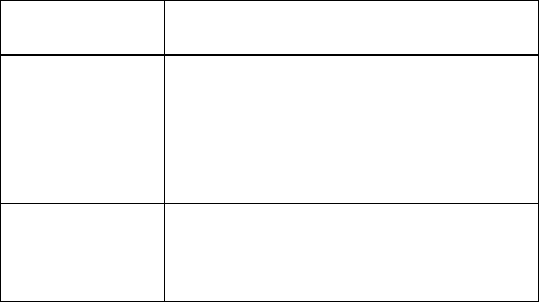
66
Réglage Signification
Insertion de la
date
Cette fonction vous permet d’activer
l’insertion de la date et de l’heure sur les
photos.
Date
Date/heure
Arrêt
Prévisualisation
auto
La photo qui vient d’être prise est affichée à
l’écran pendant quelques secondes. Vous
pouvez activer ou désactiver cette fonction.
Le mode Prise de vue
Vous pouvez utiliser des modes de prise de vue préréglés pour
certaines situations ou certains sujets. Cela vous évite de procéder à
un réglage manuel.
Après avoir fait votre choix, le mode sélectionné (à l’exception du
mode d'enregistrement audio) apparaît tout en haut dans le menu
Fonctions sous « Mon mode ».

67
FR
Les modes de prise de vue suivants sont disponibles :
Icône Réglage Signification
Automatique L'appareil procède automatiquement
aux réglages pour une prise de vue
Programme
L’appareil photo définit
automatiquement les réglages de
prise de vue adaptés pour le temps
d’obturation et la valeur du
diaphragme
Scène adap
L’appareil photo analyse les
conditions de prise de vue et passe
automatiquement au mode de scène
le mieux adapté
Pour les modes de prise de vue spéciaux suivants, certains
réglages (p. ex. flash, macro) ne sont pas modifiables car ils sont
préréglés pour le mode respectif.

68
Icône Réglage Signification
Portrait Floute plus l'arrière-plan et fait la
mise au point sur le centre
Paysage Pour les prises de vue de paysage
larges
Coucher de soleil
Renforce les tons rouges pour
prendre les couchers de soleil en
photo
Contre-jour Adapte le réglage « Mesure » au
contre-jour
Enfants Pour les prises de vue de personnes
en mouvement

69
FR
Icône Réglage Signification
Nuit Optimise les réglages pour les prises
de vue nocturnes
LOMO Effet artistique sur le modèle de la
lomographie
Feu d'artifice
Réduit la vitesse d'obturation pour
photographier ou filmer un feu
d'artifice
Neige Pour les prises de vue à la mer ou à la
neige
Sport Convient pour prendre des photos
avec des mouvements rapides
Fête Convient pour les photos en intérieur
et les fêtes

70
Icône Réglage Signification
Bougie Permet de prendre des photos avec
une lumière chaude
Portrait de nuit Convient aux portraits sur fond
sombre
Couleurs chair,
doux
Donne des photos aux transitions et
aux couleurs douces
Eau coulante Crée un effet doux en cas de
mouvements rapides
Aliment Augmente la saturation des couleurs
Bâtiment Fait ressortir les contours de l'objet
photographié

71
FR
Icône Réglage Signification
Texte Renforce le contraste noir et blanc
Feuillage Cette fonction renforce la saturation
des nuances vertes
Enchères
Optimise les photos pour la diffusion
sur des plateformes Internet
(enchères), p. ex. résolution en VGA
(voir page 99). 4 modèles différents
sont disponibles
Capter un
sourire
Utilise la reconnaissance faciale pour
capturer automatiquement un visage
souriant

72
Icône Réglage Signification
Détection des
clignements
d’yeux
L’appareil photo détecte si le sujet a
fermé les yeux lors de la prise de vue
et permet de choisir d'enregistrer ou
non la photo
Composition
selon modèle
Cette fonction se sert d’une photo
comme orientation temporaire.
Enfoncer entièrement le déclencheur
après avoir informé le sujet à
photographier du point de référence
pour la photo.

73
FR
Icône Réglage Signification
Portrait
romantique
Cette fonction utilise la
reconnaissance faciale afin de
détecter automatiquement les
visages pour réaliser des portraits
sans l’aide de tiers. Si l’appareil
détecte plus de deux visages,
l’autofocus est automatiquement
activé. L’appareil lance le compte à
rebours et prend la photo au bout de
deux secondes.
Autoportrait
Cette fonction règle le zoom sur
Grand angle. Quand un visage est
détecté, l’AF est automatiquement
activé et un signal sonore retentit.
L’appareil lance un compte à rebours
de 2 s puis prend la photo.
HDR
Cette fonction accroît l’étendue
dynamique d’une photo en augmentant
les valeurs de clarté et de contraste

74
Icône Réglage Signification
Objectif fisheye Cette fonction génère une image
hémisphérique
Réglage du
diaphragme
Cette fonction permet de définir la
valeur de diaphragme
Réglage de
l’obturateur
Cette fonction permet de définir la
vitesse de l’obturateur
Exp. manuelle
Cette fonction permet de régler la
vitesse de l’obturateur et la valeur de
diaphragme
Enregistrement
audio Enregistrer un clip audio

75
FR
Utiliser le mode « Capturer les sourires »
Le mode « Capturer les sourires » prend des photos automatiquement
dès qu’un sourire est détecté.
Pour activer le mode « Capturer les sourires » :
En mode Prise de vue, sélectionnez la fonction .
Faites la mise au point sur le sujet.
L'appareil prend la photo dès qu'un sourire est détecté.
Le menu Réglages
Réglage Signification
Sons
Cette fonction permet de désactiver le
signal sonore de démarrage ou de choisir
parmi 3 signaux différents, d’activer le
signal sonore et le son lors du
déclenchement et de régler le volume de

76
Réglage Signification
tous les sons.
Économie
d'énergie
Économiser de l'énergie
Pour économiser la charge de la batterie,
l’appareil photo s’arrête automatiquement
au terme de la durée réglée. Choisissez
entre 1 min, 3 min ou 5 min.
La fonction d'économie d'énergie n'est pas
active pendant l’enregistrement de clips
audio et vidéo, pendant la lecture de
fichiers photo, vidéo ou audio
et quand l’appareil photo est relié à un
autre appareil via le port USB.
LCD en veille
Si vous activez cette fonction, l’écran
s’éteint rapidement lorsque l’appareil n’est
plus utilisé.
Date/heure
Cette fonction permet de régler la date,
l’heure et de choisir le format d’affichage
(voir page 28).

77
FR
Réglage Signification
Langue Cette fonction permet de sélectionner la
langue du menu (voir page 27)
N° de fichier
Numérotation de fichier
Cette fonction permet de définir la
numérotation des fichiers.
Série : les fichiers sont numérotés en
continu à partir de 0001.
Réinitialisation : ramène la numérotation à
0001. Cette fonction est utile p. ex. après
un changement de carte mémoire.
Sortie TV
Le câble TV fourni permet de transférer les
photos sur un téléviseur. Sélectionnez le
format d’image de votre région.
NTSC : pour l'Amérique, le Japon, Taiwan,
etc.
PAL : pour l'Europe, l'Australie, etc.
Luminosité de
l’écran LCD
Cette fonction permet de régler la
luminosité de l'écran.
Clair : l'écran est éclairci

78
Réglage Signification
Normal : luminosité standard
Type de batterie Cette fonction permet de régler le type de
batterie utilisé.
Assistant mémoire
Cette fonction permet d’organiser les
données sur la mémoire interne.
Formater : formate la mémoire actuelle, c.-
à-d. la carte mémoire ou la mémoire
interne.
Toutes les données enregistrées sont alors
supprimées.
REMARQUE !
Si vous formatez la mémoire,
toutes les données qui y sont
enregistrées sont supprimées.
Assurez-vous alors que la mémoire et la
carte SD ne contiennent plus aucune
donnée importante.
Copier sur la carte : copie les fichiers
(photos, vidéos, etc.) de la mémoire interne
sur une carte mémoire insérée.

79
FR
Réglage Signification
Sélectionnez « OUI » avec les touches
/ et appuyez sur la touche OK si vous
souhaitez exécuter la fonction choisie.
Tout réinitialiser
Cette fonction permet d’annuler tous les
paramètres personnalisés et de restaurer les
réglages par défaut. Répondez dans ce cas
« OUI » à l'interrogation. Les réglages
suivants ne sont pas restaurés :
Date et heure
Langue
Système TV

80
Le menu de lecture
Réglage Signification
Diaporama
Vous pouvez faire défiler les fichiers
(photos uniquement) sous forme de
diaporama (voir page 85).
Supprimer
Cette fonction permet de supprimer les
fichiers dont vous n’avez plus besoin dans
la mémoire interne ou sur la carte mémoire
(voir page 85).
Les possibilités suivantes vous sont
proposées :
Unique : supprimer un fichier
Vocal : supprimer l'enregistrement audio
d’une photo
Multi : supprimer plusieurs fichiers dont
vous avez sélectionné les vignettes.
Tout supprimer : supprimer tous les
fichiers
Protéger Cette fonction permet de protéger les
fichiers contre une suppression

81
FR
Réglage Signification
involontaire.
Les possibilités suivantes vous sont
proposées :
Unique : protéger un fichier
Multi : protéger plusieurs fichiers dont
vous avez sélectionné les vignettes.
Tout protéger : protéger tous les
fichiers
Tout déverrouiller : supprimer la
protection pour tous les fichiers.
Correction des
yeux rouges
Cette fonction permet de corriger les
photos qui n’ont pas été prises avec pré-
flash (voir page 39).
Le fichier corrigé peut être enregistré sous
un nouveau nom ou écraser le fichier
d’origine.
Note vocale
Vous pouvez enregistrer une note vocale
pour chaque photo prise (voir page 88). La
durée maximale de la note vocale est de 30
secondes. La durée restante est affichée sur

82
Réglage Signification
l'écran. Si une note vocale existe déjà pour
la photo sélectionnée, elle est écrasée.
Mode Couleurs
Vous pouvez générer des effets de couleur
ultérieurs sur les photos déjà prises (voir
page 90).
Découper une
photo
Cette fonction permet de sélectionner une
section d’image et de découper la photo à
la taille correspondante. La bordure non
visible à l’écran est supprimée.
Le fichier corrigé peut être enregistré sous
un nouveau nom ou écraser le fichier
d’origine.
Modifier la taille
Vous pouvez diminuer la résolution des
photos pour réduire la taille de fichier. Le
fichier corrigé peut être enregistré sous un
nouveau nom ou écraser le fichier
d’origine.
La résolution des photos en VGA ne peut
pas être modifiée.

83
FR
Réglage Signification
Image de départ
Vous pouvez sélectionner une image de
départ qui apparaît sur l'écran lorsque
vous allumez l’appareil photo.
Vous pouvez choisir :
Système : afficher la photo du système
par défaut
Ma PHOTO : la photo sélectionnée est
affichée
Désactivé : aucune photo n'est affichée
Sélectionnez avec les touches /
l'option Ma PHOTO.
Sélectionnez la photo avec / et
appuyez sur OK pour confirmer.
DPOF
DPOF signifie « Digital Print Order
Format ».
Vous pouvez régler ici les paramètres
d'impression lorsque vous souhaitez faire
imprimer les photos dans un studio photo
ou les imprimer sur une imprimante
compatible DPOF. Sur une imprimante
compatible DPOF, vous pouvez imprimer

84
Réglage Signification
directement les photos sans devoir les
transférer sur un ordinateur.
Vous pouvez imprimer toutes les photos,
une seule photo ou réinitialiser les réglages
DPOF.
Appuyez sur les touches /pour
définir le nombre de copies à imprimer
pour chaque photo.
Utilisez la touche pour activer ou
désactiver le dateur.
REMARQUE !
La fonction DPOF vous permet
d’imprimer jusqu’à 99 copies.
Si vous réglez 0 copie, le
réglage DPOF de cette photo
est automatiquement désactivé.
Flou radial
Le flou radial est un effet qui réduit la
netteté de l’image tout autour de son
centre.
Avec les touches /, sélectionnez le

85
FR
Réglage Signification
niveau de flou souhaité. Appuyez sur OK
pour enregistrer la photo.
Afficher le diaporama
Vous pouvez faire défiler les photos sous forme de diaporama.
Dans le menu Lecture, sélectionnez l'option Diaporama. Le menu
« Diaporama » s'ouvre.
Vous pouvez effectuer les réglages suivants :
Sélectionnez l’intervalle de temps pour l’enchaînement des
photos (1, 3, 5 ou 10 secondes).
Vous avez le choix entre plusieurs effets pour les transitions.
Sélectionnez si le défilement des photos doit être répété
indéfiniment (« ») ou doit s’arrêter après la dernière photo
(« »).
Une fois tous les réglages effectués, sélectionnez l'option
Démarrer et appuyez sur la touche OK pour lancer le diaporama.
Pendant la lecture, vous pouvez interrompre et reprendre la
lecture avec la touche OK.
86
Protéger / déverrouiller ou supprimer un seul fichier
Sélectionnez l'option « Unique » dans le sous-menu « Supprimer
» ou « Protéger » ; les photos sont affichées individuellement à
l’écran.
Sélectionnez une photo avec les touches /.
Sélectionnez « Protéger » / « Déverrouiller » ou « Supprimer » dès
que le fichier souhaité apparaît à l’écran.
Appuyez sur la touche OK pour protéger / déverrouiller ou
supprimer le fichier et revenir en mode Lecture.
Protéger / déverrouiller ou supprimer plusieurs fichiers (multi)
Sélectionnez l'option « Multi » dans le sous-menu « Supprimer »
ou « Protéger » ; les photos sont affichées à l’écran sous forme de
vignettes.
Sélectionnez une photo avec les touches /.
Appuyez sur la touche OK dès que le fichier souhaité est en relief.
Vous marquez ainsi le fichier ou supprimez son marquage.
Répétez l’opération jusqu’à ce que toutes les photos que vous
souhaitez protéger ou supprimer aient été marquées.
Appuyez sur la touche OK. Il vous est alors demandé de
confirmer.

87
FR
Choisissez Oui et appuyez sur la touche OK pour protéger ou
supprimer les fichiers. L'appareil photo revient en mode Lecture.
Protéger / déverrouiller ou supprimer tous les fichiers
Dans le sous-menu « Supprimer » ou « Protéger », sélectionnez «
Tout protéger »/ « Tout déverrouiller » ou « Tout supprimer ». Un
message de confirmation apparaît.
Sélectionnez Oui. Appuyez sur la touche OK pour protéger,
déverrouiller ou supprimer tous les fichiers.
REMARQUE !
Quand une carte mémoire est insérée, vous ne pouvez
supprimer que les fichiers se trouvant sur la carte mémoire.
Si la carte mémoire est verrouillée, vous ne pouvez pas
supprimer les fichiers se trouvant sur la carte mémoire.
Un fichier supprimé ne peut être restauré. Soyez donc
prudent quand vous supprimez des fichiers.
Corriger les yeux rouges
Cette fonction permet de réduire les yeux rouges sur les photos. Elle
est disponible uniquement pour les photos. La correction des yeux
rouges peut être utilisée à plusieurs reprises pour une même photo,
mais il se peut que la qualité de la photo soit alors graduellement
dégradée.
Pour activer la correction des yeux rouges :

88
Sélectionnez la photo en mode Lecture.
Ouvrez ensuite le sous-menu « Correction des yeux rouges ».
L'aperçu et le menu « Yeux rouges » apparaissent à l’écran.
Sélectionnez l'option Démarrer et appuyez sur la touche OK pour
démarrer la correction.
Lorsque vous quittez la fonction, une sélection de menu apparaît
à l’écran.
Écraser : le nouveau fichier est enregistré en écrasant l’ancien.
Enregistrer sous : le nouveau fichier est enregistré comme
nouveau fichier.
Annuler : la fonction est annulée.
Appuyez sur la touche OK pour enregistrer ou annuler les
modifications.
Enregistrer une note vocale
En mode Lecture, sélectionnez la photo de votre choix.
REMARQUE !
Si la photo contient déjà une note vocale, l'icône de note
vocale apparaît.
Dans le menu Lecture, ouvrez le sous-menu « Note vocale ».
L’aperçu et une sélection de menu apparaissent à l’écran.

89
FR
Sélectionnez Démarrer et appuyez sur la touche OK pour lancer
l’enregistrement. Le microphone se trouve sous la lentille.
L’enregistrement s’arrête automatiquement au bout de 30
secondes. Si vous souhaitez arrêter l’enregistrement plus tôt,
sélectionnez Arrêt et appuyez de nouveau sur la touche OK.
REMARQUE !
Vous ne pouvez ajouter de notes vocales qu'aux photos,
pas aux clips vidéo. Vous ne pouvez pas ajouter de notes
vocales aux photos protégées. Vous ne pouvez supprimer
une note vocale qu'en supprimant également la photo, et
non séparément.

90
Mode Couleurs
Vous disposez des effets suivants :
Icône Réglage Signification
Normal Aucun effet n'est ajouté
Sépia La photo est brunie pour lui donner
un aspect ancien
Noir et blanc La photo est en noir et blanc
Négatif La photo est affichée avec ses
couleurs inversées
Mosaïque La photo est affichée sous forme de
mosaïque
Rouge La photo est teintée en rouge

91
FR
Vert La photo est teintée en vert
Bleu La photo est teintée en bleu
En mode Lecture, sélectionnez la photo de votre choix.
Dans le menu Lecture, ouvrez le sous-menu « Traitement des
photos », le menu s’ouvre.
Sélectionnez l'effet souhaité avec les touches /.
L’effet concerné est appliqué à l’aperçu et affiché en conséquence.
Appuyez sur la touche OK pour enregistrer le nouveau fichier.
Découper une photo

92
1 Photo agrandie
2 Affichage 4 directions
3 Taille découpée
4 Position approximative de la zone de découpage
5 Surface de l'image
En mode Lecture, sélectionnez la photo de votre choix.
Dans le menu Lecture, ouvrez le sous-menu « Découper une
photo ». La fenêtre de traitement apparaît à l’écran.
Poussez le curseur de zoom dans le sens T pour agrandir l'image.
La position de la section d’image est reconnaissable dans le
rectangle gris à gauche.
Pendant l’agrandissement, vous pouvez utiliser les touches
/// pour modifier la section d'image.
Poussez le curseur de zoom dans le sens T pour agrandir l'image
ou dans le sens W pour la réduire.
Une sélection de menu apparaît lorsque vous quittez la fonction.

93
FR
Choisissez entre :
Écraser : le nouveau fichier est enregistré en écrasant l’ancien.
Enregistrer sous : le nouveau fichier est sauvegardé sous un autre
nom sans remplacer l'ancien.
Annuler : la fonction est annulée.
Appuyez sur la touche OK pour enregistrer/annuler les
modifications.
Modifier la taille
En mode Lecture, sélectionnez la photo de votre choix.
Dans le menu Lecture, ouvrez le sous-menu « Modifier la taille ».
Un menu de sélection apparaît à l’écran.
Sélectionnez une des résolutions suivantes et appuyez sur la
touche OK : 8 M, 5 M, 3 M ou VGA.
REMARQUE !
Les résolutions disponibles peuvent varier en fonction de la
taille d’origine de la photo. Les réglages qui ne sont pas
disponibles sont affichés en gris.
Une sélection de menu apparaît lorsque vous quittez la fonction.
Choisissez entre :
Écraser : le nouveau fichier est enregistré en écrasant l’ancien.
94
Enregistrer sous : le nouveau fichier est sauvegardé sous un autre
nom sans remplacer l'ancien.
Annuler : la fonction est annulée.
Appuyez sur la touche OK pour enregistrer/annuler les
modifications.

95
FR
Raccorder l'appareil à un téléviseur ou
à un ordinateur
Afficher des fichiers sur un téléviseur
Vous pouvez afficher les fichiers
enregistrés avec l'appareil photo sur
un téléviseur.
Éteignez l'appareil photo et le
téléviseur.
Branchez le câble TV fourni sur
le port USB de l'appareil photo
et sur l'entrée vidéo (jaune) et
l'entrée audio (blanche) du
téléviseur.
Allumez l'appareil photo et le
téléviseur.
Mettez l'appareil photo en
mode Lecture et lancez la
lecture de votre choix.

96
Si le téléviseur ne reconnaît pas automatiquement l'image de
l'appareil photo, activez l'entrée vidéo sur le téléviseur
(généralement avec la touche AV).
Il se peut que vous deviez choisir dans le menu « Réglages » de
l'appareil photo entre PAL et NTSC dans le sous-menu « Sortie
TV ».
Imprimer des photos avec une imprimante photo
PictBridge vous permet d'imprimer
directement vos photos avec une
imprimante photo compatible PictBridge.
Branchez l'appareil photo sur
l'imprimante avec le câble USB fourni.
Allumez l'appareil photo et
l'imprimante photo.
L'appareil photo détecte qu'un appareil
USB a été branché.
Passez en mode d'impression en sélectionnant l’option «
Imprimante » et confirmez avec OK.
Avec les touches /, sélectionnez la photo de votre choix et le
nombre de copies souhaité.
Vous avez les possibilités suivantes :
Unique – impression d'une seule photo

97
FR
Tout – impression de toutes les photos
Reset. – réinitialise le réglage
Transférer des données sur un ordinateur
Vous pouvez transmettre les fichiers enregistrés à un ordinateur.
Systèmes d'exploitation pris en charge :
Windows XP
Windows Vista
Windows 7
Brancher le câble USB
Éteignez l'appareil photo.
L'ordinateur étant allumé, raccordez le câble USB fourni au port
USB de l'appareil photo et à un port USB de l'ordinateur.
Allumez l'appareil photo.
Sélectionnez « Ordinateur » et appuyez sur la touche OK pour
confirmer votre choix.
Le message « Connecter » apparaît sur l’écran de l’appareil photo.
L’appareil photo est reconnu par l’ordinateur comme un périphérique
de stockage de masse (support amovible).
Avec Windows XP, Windows Vista et Windows 7, vous avez
directement accès au contenu de la mémoire de l'appareil photo.
98
Avec les autres versions de Windows, ouvrez l'explorateur Windows
ou double-cliquez sur « Poste de travail » (sur Vista : « Ordinateur »).
Double-cliquez sur l'icône de support de l'appareil photo.
Naviguez jusqu'au dossier « DCIM » et, le cas échéant, jusqu'aux
dossiers qu'il contient, pour afficher les fichiers (*.jpg = photos ;
*.avi = enregistrements audio ; *.wav = vidéos). Cf. également
arborescence de la mémoire.
Déplacez ensuite les fichiers de votre choix dans le dossier prévu à
cet effet sur l'ordinateur en maintenant la touche gauche de la
souris enfoncée, p. ex. dans le dossier « Mes documents ». Vous
pouvez aussi marquer les fichiers et utiliser les commandes
Windows « Copier » et « Coller ».
Les fichiers sont transférés puis sauvegardés sur l'ordinateur. Vous
pouvez visionner, lire et éditer les fichiers en utilisant une application
adéquate.
Norme DCF
Les fichiers enregistrés avec votre appareil photo sont gérés selon la
norme DCF (sauvegardés, nommés, etc. ; DCF = Design Rule for
Camera File System). Vous pouvez aussi lire sur cet appareil photo les
fichiers stockés sur les cartes mémoire d'autres appareils photo DCF.
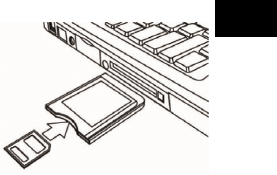
99
FR
Lecteur de cartes
Si votre ordinateur est équipé d'un lecteur
de cartes (ou qu'un lecteur de cartes y est
raccordé) et que vous avez sauvegardé
vos fichiers sur une carte mémoire, vous
pouvez naturellement aussi copier les
fichiers sur un ordinateur par ce biais.
Le lecteur de cartes est également
reconnu comme support de données amovible dans le poste de travail
de Windows (ou dans « Ordinateur » avec Vista).
Arborescence de la mémoire
L’appareil photo classe les photos, vidéos et fichiers audio enregistrés
dans trois répertoires distincts sur la mémoire interne ou la carte
mémoire. Les répertoires suivants sont automatiquement créés :
DICAM. : tous les fichiers photo, vidéo et audio créés sont enregistrés
dans ce dossier, à l’exception des fichiers créés dans une qualité
Enchères ou Internet.
_UTUBE : les vidéos réalisées en mode Qualité Internet sont
enregistrées dans ce dossier.
Les fichiers normaux se trouvent dans le dossier « 100DICAM » et sont
automatiquement désignés par « DSCI » et un numéro à quatre chiffres.
Lorsque le dernier numéro « DSCI9999 » est atteint, le dossier suivant
« 101DICAM » est créé pour les fichiers ultérieurs, etc.
100
Réinitialiser les numéros de fichier
999 dossiers au maximum peuvent être créés. Si vous effectuez un
nouvel enregistrement, un message d'erreur (« Impossible de créer le
fichier ») s'affiche. Dans ce cas, procédez comme suit :
Insérez une nouvelle carte mémoire.
Réinitialisez les numéros de fichier dans le menu « Réglages »,
option « N° de fichier ». La numérotation des fichiers recommence
à 0001 dans le dossier DSCI1000.
N'essayez pas de modifier (renommer, etc.) les dossiers et les fichiers
sur l'arborescence de l'appareil photo, vous risquez de les détruire !
Installer le logiciel
Le CD fourni contient le logiciel « Media Impression », un programme
vous permettant de modifier vos photos.
Insérez le CD dans le lecteur de CD-ROM de votre ordinateur.
En règle générale, le CD est reconnu et lu automatiquement. Si ce
n'est pas le cas, sélectionnez le lecteur de CD dans Explorateur
Windows > Poste de travail et double-cliquez sur son nom pour
ouvrir le CD.
Le contenu du CD s’affiche sur la page d’accueil.
Pour installer le logiciel, sélectionnez-le et cliquez sur le bouton
INSTALL.
Suivez les instructions à l’écran.

101
FR
Capacité mémoire
Taille de la carte mémoire
Résolution
64 Mo 128
Mo
256
Mo
512
Mo 1 Go 2 Go
14M 13 27 54 109 214 429
3:2 21 43 86 173 338 677
8M 25 50 100 200 390 781
5M 40 80 160 320 625 1250
3M 66 133 266 533 1041 2083
VGA 305 611 1223 2466 4778 9557
Le tableau vous indique le nombre de photos que vous pouvez
stocker à une résolution donnée (p. ex. 5 M) sur une carte mémoire de
la taille indiquée (p. ex. 128 Mo).
REMARQUE !
Le nombre réel de photos stockables peut varier de jusqu'à
30% selon la résolution et le nombre de couleurs.
102
Dépannage
Si votre appareil photo ne fonctionne pas correctement, vérifiez les
points suivants. Si le problème persiste, adressez-vous au service
MEDION.
L'appareil ne se met pas en marche.
La batterie est mal insérée.
La batterie est vide. Rechargez-la.
Le couvercle du compartiment à batterie n'est pas bien refermé.
L'appareil ne prend aucune photo.
Le flash est encore en cours de chargement.
La mémoire est pleine.
La carte SD n'est pas correctement formatée ou défectueuse.
Le nombre maximal de fichiers est dépassé. Réinitialisez la
numérotation des fichiers.
Lumière insuffisante.
Modifiez l'angle de l'appareil pour capter plus de lumière ou bien
utilisez le flash.
Le flash ne se déclenche pas.
Vous avez bougé l'appareil pendant la prise de vue.
Le flash est désactivé.

103
FR
L'image est floue.
Vous avez bougé l'appareil pendant la prise de vue.
Le sujet se trouve en dehors de la zone de réglage de l'appareil.
Utilisez éventuellement le mode Macro pour les plans rapprochés.
La photo ne s'affiche pas sur l'écran.
Vous avez inséré une carte SD qui a enregistré des photos sur un autre
appareil photo dans un format autre que le format DCF. Le présent
appareil photo ne peut pas afficher ce type de photos.
L'intervalle de temps entre les prises de vue est plus long dans
l'obscurité.
Dans de faibles conditions d'éclairage, l'obturation est généralement
plus lente. Modifiez l'angle de l'appareil photo ou améliorez
l'éclairage.
L'appareil photo s'éteint.
L'appareil photo s'éteint au bout d'un temps prédéfini pour
économiser la batterie. Rallumez l'appareil.
Le fichier n'est pas enregistré.
L'appareil photo s'est éteint avant que le fichier ait pu être enregistré.
104
Impossible d'afficher les fichiers d'autres cartes mémoire.
Vous ne pouvez afficher les fichiers de cartes mémoire d'autres
appareils photo que lorsque ceux-ci utilisent également le système de
stockage DCF.
Impossible de transférer les fichiers sur l'ordinateur avec le câble
USB.
L'appareil photo n'est pas allumé.
Lorsque vous raccordez pour la première fois l'appareil photo à
l'ordinateur, aucun nouveau matériel n'est détecté.
Le port USB de l'ordinateur est désactivé dans le BIOS. Activez le port
dans le BIOS de l'ordinateur. Consultez éventuellement le manuel
d'utilisation de l'ordinateur.

105
FR
Maintenance et entretien
Respectez les points suivants lorsque vous nettoyez le boîtier de
l'appareil, la lentille et l'écran :
nettoyez le boîtier avec un chiffon doux et sec.
N'utilisez pas de diluants ni de produits de nettoyage contenant du
pétrole. Vous pourriez endommager l'appareil.
Pour nettoyer la lentille et l'écran, commencez par éliminer la
poussière avec une brosse pour lentille. Nettoyez-les ensuite avec un
chiffon doux. N'exercez aucune pression sur l'écran et n'utilisez aucun
objet dur pour le nettoyer.
N'utilisez aucun détergent puissant pour nettoyer le boîtier et la
lentille (consultez votre revendeur si vous ne parvenez pas à éliminer
certaines salissures).

106
Recyclage
Emballage
Pour le protéger pendant son transport, votre appareil
photo vous est livré dans un emballage constitué de
matières premières qui peuvent être réutilisées ou
recyclées.
Appareil
Une fois l'appareil arrivé en fin de vie, ne le jetez en
aucun cas avec les déchets domestiques. Recyclez-le de
manière écologique dans un point de collecte local pour
appareils usagés. Renseignez-vous auprès de votre
municipalité pour savoir où se trouvent ces points de
collecte.
Batteries
Les batteries usées ne sont pas des déchets domestiques.
Elles doivent être déposées dans un lieu de collecte des
batteries usagées.

107
FR
Caractéristiques techniques
Appareil photo
Pixels : 14 mégapixels CCD
Diaphragme : F = 2,8 ~ 6,5
Vitesse d'obturation : 1/2000 ~ 15 s
Longueur focale : f = 4,7 mm ~ 23,5 mm
Zoom optique : 5x
Zoom numérique : 5x
Écran : écran LCD de 6,86 cm (2,7")
Formats de fichier : JPEG (EXIF 2.2), DPOF, AVI, WAV
Résolutions max. :
Mode Appareil photo : 4320 x 3240 pixels
Mode Vidéo : 640 x 480 / 1280 x 720 pixels (avec une
carte mémoire Class 6 - SDHC)
Mémoire photo : interne : 32 Mo, dont env. 11 Mo utilisables
Externe : carte SD/SDHC (16 Go max.)
Connectique : mini USB 2.0
Dimensions (approx.) : 9,8 x 5,7 x 2,0 cm (lxHxP)

108
Bloc d'alimentation USB
Référence : TR-06EU
Tension d'entrée : 100-240 V ~ 50/60 Hz 0,2 A
Tension de sortie : 5,0 V 700 mA, Max.
Sous réserve de modifications techniques et visuelles ainsi que
d’erreurs d’impression !

1
NL
NL
Inhoudsopgave
Overzicht van het apparaat ........................................................... 4
Over deze handleiding ................................................................ 10
In deze handleiding gebruikte symbolen en
waarschuwingswoorden ............................................................... 10
Beoogd gebruik ............................................................................ 12
Veiligheidsvoorschriften ............................................................. 13
Gevaren voor kinderen en personen met beperkte vermogens om
apparaten te bedienen .................................................................. 13
Waarschuwingen .......................................................................... 14
Tips voor de accu .......................................................................... 15
Voorzorgsmaatregelen .................................................................. 16
Nooit zelf repareren ...................................................................... 19
In gebruik nemen ........................................................................ 20
Inhoud .......................................................................................... 20
Accu plaatsen ............................................................................... 21
Opladen van de accu via USB ........................................................ 22
Draaglus aanbrengen ................................................................... 23
SD-kaarten plaatsen en verwijderen .............................................. 25
Eerste stappen ............................................................................. 28
Camera inschakelen ...................................................................... 28
Camera uitschakelen ..................................................................... 28
2
Taal en datum/tijd instellen .......................................................... 28
Opname- en weergavemodus ....................................................... 30
Displayaanduidingen .................................................................. 31
Displayaanduidingen voor de opname ......................................... 31
Displayaanduidingen voor het weergeven van foto’s .................... 33
Displayaanduidingen voor de videoweergave ............................... 34
Displayaanduidingen voor het afspelen van geluid ....................... 35
Displayaanduidingen in- en uitschakelen ...................................... 36
Eerste opnames maken ................................................................ 38
Opnamemodus instellen ............................................................... 38
Tips voor goede foto’s .................................................................. 38
Foto maken ................................................................................... 39
Videoclips opnemen ..................................................................... 44
Audioclips opnemen ..................................................................... 45
Functiemenu gebruiken ................................................................ 46
Opnamemenu gebruiken .............................................................. 56
Opnames bekijken/beluisteren ................................................... 57
Opnames afzonderlijk afspelen ..................................................... 57
Opnames als miniaturen afspelen ................................................. 58
Video-/audioclips/spraaknotities afspelen ..................................... 60
Opnames wissen .......................................................................... 61
De menu’s ................................................................................... 63
Navigeren in de menu’s ................................................................ 63
Het opnamemenu ......................................................................... 64

3
NL
NL
Opnamemodus ............................................................................ 68
Aansluiting op tv en pc ................................................................ 96
Foto’s weergeven op een televisie................................................. 96
Opnames op een fotoprinter afdrukken ........................................ 97
Gegevens overzetten naar een computer ...................................... 98
USB-kabel aansluiten ..................................................................... 98
DCF-geheugenstandaard .............................................................. 99
Kaartlezer .................................................................................... 100
Mappenstructuur in het geheugen ............................................. 100
Bestandsnummer terugzetten ..................................................... 101
Software installeren .................................................................... 102
Foutopsporing ........................................................................... 104
Onderhoud en verzorging ......................................................... 107
Recycling ................................................................................... 108
Technische gegevens ................................................................ 109

4
Overzicht van het apparaat
Voorkant
1. Flits
2. Indicatie voor zelfontspanner/lampje
knippert: zelfontspanner ingeschakeld
3. Cameralens met objectiefbuis
4. Microfoon

5
NL
NL
Achterkant
5. Lcd-scherm
6. Zoom-tuimeltoets: T/W; selectie vergroten of verkleinen
7. Menu: Menutoets: het menu openen
8. : Functie/prullenbak
9. Bedrijfs-led
10. OK–toets/navigatietoetsen
/ In de opnamemodus: Gezichten volgen aan/uit

6
In de weergavemodus: Weergave
starten/onderbreken
In de weergavemodus
voor foto’s Foto steeds 90° draaien
In het menu In de menu’s/submenu’s naar
boven gaan
/
In de opnamemodus
OSD-informatie
weergeven/verbergen,
DISPLAY legende
In weergave:
OSD-informatie
weergeven/verbergen,
DISPLAY legende
In de weergavemodus
voor foto’s
OSD-informatie
weergeven/verbergen,
DISPLAY legende
In het menu In de menu’s/submenu’s naar
onderen gaan

7
NL
NL
/ In de opnamemodus: Soort flits kiezen
In de weergavemodus: volgende opname weergeven
Afspelen van video’s: Snel doorspoelen in- of
uitschakelen
In het menu Submenu openen of instelling
kiezen
/ In de opnamemodus: Voor close-ups macro
inschakelen
In de weergavemodus: vorige opname weergeven
Afspelen van video’s: Snel terugspoelen in- of
uitschakelen
In het menu Submenu verlaten of instelling
kiezen
11. Modusschakelaar

8
Bovenkant
12. Camera in- of uitschakelen
13. Sluiterknop (ontspanner)
kort indrukken: focusbereik instellen
Onderkant
14. Klepje vak voor accu/SD-kaart

9
NL
NL
15. Luidspreker
16. Statiefbevestiging
Linkerkant
17. Mini–USB-aansluiting
18. Oog voor de draaglus

10
Over deze handleiding
Lees de veiligheidsadviezen aandachtig door voordat u het
apparaat in gebruik neemt. Volg de waarschuwingen op die
op het apparaat en in de gebruiksaanwijzing zijn vermeld.
Bewaar de handleiding altijd op een goed bereikbare plaats.
Geef deze handleiding en de garantiekaart erbij als u het apparaat aan
iemand anders overdoet.
In deze handleiding gebruikte symbolen en
waarschuwingswoorden
GEVAAR!
Waarschuwing voor onmiddellijk levensgevaar!
WAARSCHUWING!
Waarschuwing voor mogelijk levensgevaar
en/of ernstig, onherstelbaar letsel!

11
NL
NL
VOORZICHTIG!
Houd u aan de aanwijzingen om letsel en materiële
schade te voorkomen!
LET OP!
Houdt u aan de aanwijzingen om materiële schade te
voorkomen!
OPMERKING!
Nadere informatie voor het gebruik van het
apparaat.
OPMERKING!
Volg de aanwijzingen in de handleiding op!
WAARSCHUWING!
Waarschuwing voor gevaar door elektrische
schokken!
Opsompunt/informatie over gebeurtenissen tijdens
de bediening

12
Advies over uit te voeren handelingen
Beoogd gebruik
Het apparaat is bedoeld voor het opnemen van digitale beelden.
Gebruik het apparaat niet bij extreme warmte of kou.
Het apparaat is niet geschikt voor gebruik onder extreme
omstandigheden.
Het apparaat is alleen bedoeld voor privégebruik en is niet geschikt
voor bedrijfsmatig gebruik.

13
NL
NL
Veiligheidsvoorschriften
Gevaren voor kinderen en personen met beperkte
vermogens om apparaten te bedienen
Dit apparaat is niet bedoeld om te worden gebruikt door personen
(met inbegrip van kinderen) met beperkte lichamelijke, zintuiglijke of
geestelijke vermogens of met onvoldoende ervaring en/of kennis,
tenzij deze personen onder toezicht staan van of zijn geïnstrueerd in
het gebruik van het apparaat door iemand die verantwoordelijk is voor
hun veiligheid.
Kinderen moeten onder toezicht staan om er zeker van te zijn dat zij
niet met het apparaat gaan spelen. Kinderen mogen het apparaat niet
zonder toezicht gebruiken.
Berg het apparaat en de accessoires op een voor kinderen niet
bereikbare plaats op.
GEVAAR!
Houd ook de plastic verpakkingen buiten bereik van
kinderen. Verstikkingsgevaar!
14
Waarschuwingen
Voorkom letsel door bij het gebruik rekening te houden met de
volgende waarschuwingen:
Flits niet van dichtbij op de ogen. Dat kan schade aan de ogen
van de gefotografeerde persoon veroorzaken.
Als u de flits gebruikt, blijf dan op minstens een meter afstand van
kinderen.
Open of demonteer het apparaat niet.
Bij het demonteren van het apparaat is er gevaar voor elektrische
schokken. Controles van interne onderdelen, wijzigingen en
reparaties mogen alleen door deskundigen worden uitgevoerd.
Breng het product voor onderzoek naar een erkend Service
Center.
Het stopcontact moet in de buurt van het apparaat zijn en moet
gemakkelijk bereikbaar zijn.
Als u de camera langere tijd niet gebruikt verwijdert u de accu
zodat deze niet kan leeglopen.
Stel de camera of de USB-netadapter niet bloot aan druip- of
spatwater. Plaats geen voorwerpen die zijn gevuld met vloeistof,
bijvoorbeeld vazen, op het apparaat.

15
NL
NL
Tips voor de accu
De camera werkt op de meegeleverde accu. Laad de accu uitsluitend
op met de meegeleverde USB-kabel.
Let op de volgende algemene aanwijzingen voor het omgaan met
accu’s:
Houd batterijen en accu’s uit de buurt van kinderen. Raadpleeg
meteen een arts als er een batterij of accu is ingeslikt.
WAARSCHUWING!
Bij onoordeelkundig vervangen van de accu is er
explosiegevaar.
Vervang de accu alleen door een zelfde of
gelijkwaardig type.
Controleer, voordat u de accu plaatst, of de contacten in het
apparaat en op de accu schoon zijn, en reinig ze zo nodig.
Gebruik geen ander soort accu dan de meegeleverde accu.
Let bij het inzetten van de accu op de polariteit (+/–).
Bewaar de accu op een koele, droge plaats. Rechtstreekse invloed
van warmte kan de accu beschadigen. Stel het apparaat daarom
niet bloot aan warmte.
Vermijd het contact met huid, ogen en slijmvliezen. Spoel bij
contact met accuzuur de betreffende lichaamsdelen onmiddellijk
16
met overvloedig schoon water en raadpleeg onmiddellijk een
arts.
Gooi de accu niet in het vuur, sluit hem niet kort en haal hem niet
uit elkaar.
Stel de accu nooit bloot aan overmatige warmte zoals zon, vuur,
enz.!
Verwijder de accu als u het apparaat langere tijd niet gebruikt.
Haal een lekkende accu meteen uit de apparaat. Maak de
contacten schoon voordat u een nieuwe accu plaatst. Accuzuur
kan het apparaat aantasten.
Haal ook een lege accu uit het apparaat.
Bij lage temperaturen kan de capaciteit van de accu door
vertraging van de chemische reactie duidelijk afnemen. Houd
tijdens opnames bij koud weer een tweede accu gereed op een
warme plek (bijvoorbeeld in uw broekzak).
Voorzorgsmaatregelen
Neem de volgende voorzorgsmaatregelen om beschadiging van uw
camera te vermijden en een storingsvrije werking te waarborgen:
Droog bewaren
Deze camera is niet waterdicht en werkt niet goed bij
onderdompelen in water of wanneer er vloeistoffen in het
binnenste van de camera komen.

17
NL
NL
Hou de camera uit de buurt van vocht, zout en stof
Als u de camera hebt gebruikt op het strand of bij zee veegt u
zout of stof weg met een iets vochtig, zacht doekje. Droog de
camera daarna zorgvuldig af.
Hou de camera uit de buurt van sterke magneetvelden. Hou de
camera uit de buurt van apparatuur die sterke elektromagnetische
velden opwekken zoals elektromotoren. Sterke
elektromagnetische velden kunnen storingen in de camera
veroorzaken of de opname storen.
Vermijd teveel warmte
Stel de camera niet bloot aan direct zonlicht of hoge
temperaturen. Daardoor kunnen acccu’s gaan lekken of kan de
behuizing van de camera gaan vervormen.
Vermijd grote temperatuurschommelingen
Als u het apparaat snel van een koude naar een warme omgeving
brengt, of omgekeerd, kan zich in of op het apparaat
condenswater vormen; dit kan de werking van het apparaat
beïnvloeden en schade veroorzaken. Wacht met het gebruiken
van het apparaat totdat het zich heeft aangepast aan de
omgevingstemperatuur. Het gebruik van een opbergtas of plastic
tas biedt een zekere mate van bescherming tegen
temperatuurverschillen.
Laat het apparaat niet vallen
Harde, bij het vallen veroorzaakte schokken of vibraties kunnen
18
storingen veroorzaken. Leg bij het dragen van de camera de
draagriem om uw pols.
Verwijder de accu niet tijdens het verwerken van gegevens
Als tijdens het bewerken van afbeeldingenbestanden op de
geheugenkaart de stroom uitvalt kan dat leiden tot verlies van
gegevens of kan de interne schakeling of het geheugen
beschadigd raken.
Ga voorzichtig om met de lens en alle bewegende onderdelen
Raak de lens en de objectiefbuis niet aan. Ga voorzichtig om met
de geheugenkaart en de accu. Deze onderdelen kunnen niet
tegen grote krachten.
Accu’s
Bij lage temperaturen kan de accucapaciteit sterk afnemen. Hou
een warme reserveaccu bij de hand als u bij lage temperaturen
wilt fotograferen.
Als de contacten van de accu verontreinigd zijn kunt u ze reinigen
met een droog, schoon doekje of met een vlakgom.
Geheugenkaarten
Schakel de camera uit voordat u de geheugenkaart plaatst of
verwijdert. Zo niet, dan kan de geheugenkaart eventueel instabiel
worden. Geheugenkaarten kunnen tijdens het gebruik warm
worden. Neem de geheugenkaart altijd voorzichtig uit de camera.

19
NL
NL
Nooit zelf repareren
WAARSCHUWING!
Probeer in geen geval het apparaat zelf te openen of te
repareren. Daardoor bestaat er kans op elektrische
schokken!
Neem, om risico’s te vermijden, bij storingen contact op met ons
Service Center of een deskundig reparatiebedrijf.

20
In gebruik nemen
Inhoud
Controleer de verpakking op volledigheid en stel ons binnen 14 dagen
na de aanschaf op de hoogte van eventuele ontbrekende onderdelen.
De levering van het door u aangeschafte product omvat:
Camera
1 lithium-ionaccu
USB-netadapter
2 GB SD-geheugenkaart
USB-kabel
AV-kabel
Draaglus
Draagtas
Software-cd-rom
Deze gebruikshandleiding en garantiepapieren
GEVAAR!
Houd ook de plastic verpakkingen buiten bereik van
kinderen. Verstikkingsgevaar!

21
NL
NL
Accu plaatsen
Voor het gebruik van de camera is de inbegrepen lithium-ion-accu
nodig.
Schakel eventueel de camera uit.
Schuif het sluitschuifje van het accuvak open in de richting van de
pijl. Het accuvak gaat open.
Zet de accu zoals aangegeven in het accuvak.
Sluit het accuvak weer en sluit de sluitschuif.

22
Opladen van de accu via USB
U kunt de accu opladen met ofwel de meegeleverde USB-netadapter
of via de USB-aansluiting van uw pc of een ander apparaat met een
USB-aansluiting.
Sluit de USB-kabel aan op de camera (1)
Sluit het andere einde aan op de USB-netadapter en steekt hem in
het stopcontact (1).
U kunt de camera met de meegeleverde USB-kabel ook aansluiten
op de USB-aansluiting van uw pc of een ander apparaat met USB-
aansluiting (2).

23
NL
NL
Tijdens het opladen brandt de bedrijfs-led van de camera. Na volledig
opladen gaat de bedrijfs-led uit. Als de bedrijfs-led snel knippert
controleert u de accu en de verbindingen en sluit u de camera
opnieuw aan. Als de bedrijfs-led nog steeds snel blijft knipperen
neemt u contact op met onze Service-Hotline.
OPMERKING!
Bij aankoop is de accu niet opgeladen. U moet de accu
opladen voordat u de camera kunt gebruiken.
Draaglus aanbrengen
Bevestig voor een betere handling en om veiligheidsredenen de
draaglus aan de camera . Steek de draaglus door het oog zoals
getoond.

24
Trek het andere eind van de draaglus door de lus van het koordje
en trek de draaglus vast.

25
NL
NL
LET OP!
Let er bij het dragen van de camera aan de draaglus op dat
de camera dan nergens tegenaan stoot. Leg de camera bij het
monteren van de draaglus op een stevige ondergrond zodat
hij niet kan vallen en daardoor beschadigd raken.
SD-kaarten plaatsen en verwijderen
Als er geen kaart is geplaatst worden de opnames opgeslagen in het
interne geheugen. Houd er rekening mee dat het interne geheugen
beperkt is.
Gebruik daarom een SD-geheugenkaart om de opslagcapaciteit te
vergroten. Als er een kaart geplaatst is worden de opnames op die
kaart opgeslagen.
Kaart inzetten
Schuif het sluitschuifje van het accuvak open in de richting van de
pijl. Het accuvak gaat open.

26
Steek de kaart zoals afgebeeld in het kaartvak.
Sluit het accuvak weer en sluit het schuifje.

27
NL
NL
Om de kaart uit te nemen drukt u hem kort in zodat hij wordt
ontgrendeld. De kaart schuift dan een stukje uit en kan worden
uitgenomen.

28
Eerste stappen
Camera inschakelen
Druk 1 tot 2 seconden op de AAN/UIT-toets om de camera in te
schakelen.
Het objectief schuift uit, de statusindicatie brandt groen en het display
gaat aan. De camera staat nu in de opnamemodus.
OPMERKING!
Als de camera niet inschakelt, controleert u of de accu
goed is geplaatst en of hij opgeladen is.
Camera uitschakelen
Hou de AAN/UIT-toets nog iets langer ingedrukt om de camera uit
te schakelen.
Taal en datum/tijd instellen
Als u de camera voor de eerste keer inschakelt, wordt u gevraagd de
taal en tijd in te stellen.
Taal instellen
Kies met de toetsen en de gewenste taal.

29
NL
NL
Bevestig de selectie door op de OK-toets te drukken.
Na de taalkeuze gaat de camera automatisch naar het menu voor het
instellen van de datum en tijd.
Datum en tijd instellen
Kies met de toetsen en de betreffende waarde voor de
datum of tijd.
Met de toetsen en gaat u naar de volgende optie.
Bevestig de instellingen met de toets OK.
Naast datum en tijd kunt u ook het formaat van de datum instellen. U
hebt de volgende mogelijkheden:
JJ/MM/DD (jaar/maand/dag);
MM/DD/JJ (maand/dag/jaar);
DD/MM/JJ (dag/maand/ jaar)
OPMERKING!
Houd de toetsen ingedrukt om snel door de cijfers te
lopen.
Datum en tijd kunnen door de camera alleen in de
weergavemodus worden getoond. Deze gegevens worden
niet afgedrukt.
De tijdinstelling blijft via de interne batterij opgeslagen. De instelling
gaat echter verloren als de accu meer dan 48 uur uit de camera wordt
verwijderd.

30
Stroombesparingsfunctie
Als de camera 60 seconden niet wordt gebruikt, dan schakelt hij uit. U
kunt de automatische uitschakeltijd ook instellen op 3 of 5 minuten.
De stroombesparingsfunctie is niet actief:
tijdens het opnemen van audio- en videoclips;
tijdens het weergeven van foto’s, videoclips of audio-opnames;
wanneer de camera via de USB-kabel is aangesloten op een ander
apparaat.
Opname- en weergavemodus
Na het inschakelen wordt de opnamemodus ingeschakeld: U kunt
direct foto’s maken. Daarnaast kunt u audio- en videoclips opnemen.
In de weergavemodus kunt u foto’s, audio- en videoclips weergeven,
bewerken en verwijderen.
Om de weergavemodus in te stellen schuift u de
modusschakelaar naar het weergavesymbool . Het
weergavesymbool wordt linksboven op het display weergegeven.
De als laatste genomen foto wordt weergegeven.
Om weer naar de opnamemodus te gaan schuift u de
modusschakelaar weer in de gewenste stand; voor foto- of
voor video-opname.

31
NL
NL
Displayaanduidingen
Displayaanduidingen voor de opname
In de opnamemodus zijn de volgende displayaanduidingen mogelijk:
1. U kunt verschillende soorten opnames instellen (toets ), de
actuele soort opname wordt hier weergegeven
2. Flitsinstelling
32
3. Zelfontspanner
4. Zoominstelling
5. Nog beschikbare opnames (bij actuele resolutie)
6. Accustatus
7. Opslaglocatie (intern geheugen IN of kaart)
8. Datumstempel
9. Automatische belichting ingeschakeld
10. Beeldstabilisator ingeschakeld
11. Toont de verzadiging
12. Toont het contrast
13. Histogram
14. ISO-instelling
15. Focusbereik
16. Toont de sluitersnelheid
17. Diafragma-instelling
18. Waarschuwing: kans op bewegen!
19. Macro-instelling
20. Belichtingsinstellingen
21. Gezichtsherkenning
22. Witbalans
23. Belichtingsmeting
24. Scherpte
25. Kwaliteit
26. Resolutie

33
NL
NL
Displayaanduidingen voor het weergeven van
foto’s
In de weergavemodus zijn de volgende displayaanduidingen
mogelijk:
Weergave van de modus (opname of afspelen)
1. Het beeld is beveiligd
2. Geluidsopname
3. Toetsbezetting
4. Actuele opname/totale aantal opnames
5. Accustatus
6. Opslaglocatie (intern geheugen “IN” of kaart)
7. Opnamegegevens

34
8. DPOF ingeschakeld
9. Resolutie van het actueel weergegeven beeld
Displayaanduidingen voor de videoweergave
In de weergavemodus voor videoclips zijn de volgende
displayaanduidingen mogelijk:
1. Weergave van de modus (opname of afspelen)
2. Het beeld is beveiligd
3. Video-opname
4. Opnamebesturing
5. Actuele opname/totale aantal opnames
6. Accustatus
7. Opslaglocatie (intern geheugen “IN” of kaart)
8. Opnamegegevens
9. Resolutie
10. Volume-instelling
11. Lengte video

35
NL
NL
12. Speelduur
13. Toont de weergavestatus (afspelen/pauze/stop)
14. Screenshot maken
Displayaanduidingen voor het afspelen van geluid
In de weergavemodus voor geluidsopnames zijn de volgende
displayaanduidingen mogelijk:
1. Weergave van de modus (opname of afspelen)
2. Het beeld is beveiligd
3. Opnamebesturing
4. Actuele opname/totale aantal opnames
5. Accustatus
6. Opslaglocatie (intern geheugen “IN” of kaart)
7. Opnamegegevens (datum en tijd)
8. Volume-instelling
9. Lengte van de audio

36
10. Speelduur
11. Toont de weergavestatus (afspelen/pauze/stop)
Displayaanduidingen in- en uitschakelen
Door herhaald indrukken van de toets DISP kunt u de
displayaanduidingen in- en uitschakelen en wijzigen.
In de opnamemodus
Met de belangrijkste
aanduidingen
Met alle aanduidingen
Met beeldindelingslijnen voor
het eenvoudiger indelen van
de foto
Zonder aanduidingen

37
NL
NL
OPMERKING!
De displayaanduidingen kunnen per opnamemodus
variëren.
In de weergavemodus
Met de belangrijkste
aanduidingen
Met alle
aanduidingen
Zonder
aanduidingen
De displayaanduidingen kunnen niet gewijzigd worden:
tijdens het opnemen en afspelen van audio- en videoclips;
terwijl een diashow of thumbnails worden weergegeven;
terwijl een foto wordt bijgesneden (in de bewerkingsmodus).
OPMERKING!
In de beide modi wordt steeds na de weergegeven
displayaanduidingen nog een hulpdisplay weergegeven
dat de belangrijkste knopfuncties van de betreffende
modus weergeeft.
38
Eerste opnames maken
Opnamemodus instellen
Als de camera wordt ingeschakeld, wordt automatisch de
opnamemodus actief. In de basisinstelling wordt linksboven op het
display AUTO weergegeven, voor de opnamemodus Automatisch.
Meer informatie over de opnamemodi en de symbolen vindt u op
pagina 68.
Als niet de opname- maar de weergavemodus actief is, schuift u de
schakelaar naar de gewenste opnamemodus.
Tips voor goede foto’s
Beweeg de camera langzaam zodat de foto’s niet onscherp
worden. Bij het indrukken van de sluiterknop mag de camera niet
bewegen. Beweeg de camera niet meteen na het indrukken van
de sluiterknop. Wacht tot u het sluitergeluid hebt gehoord.
Bekijk het motief op het display voordat u de sluiterknop indrukt.
Beoordeel de zichthoek als het motief van achteren belicht wordt.
Wijzig desgewenst uw positie om de achtergrondverlichting te
verminderen.
Om goede videoclips te maken beweegt u de camera langzaam.
Als u te snel beweegt wordt de video-opname onscherp en vaag.

39
NL
NL
Foto maken
Als u het beeld op het display kunt zien drukt u de sluiterknop
eerst een klein stukje in.
Als de autofocus niet kan focussen worden de gele
beeldsegmenttekens rood weergegeven en knippert de
statusindicatie.
Getoond worden de waarden voor de sluitersnelheid, het diafragma
en de ISO-waarde, voor zover er een ISO-waarde is ingesteld.
Druk de sluiterknop helemaal in om de foto te maken. Een geluid
geeft aan dat er een foto gemaakt is.
De foto’s worden opgeslagen als JPEG-bestanden.
OPMERKING!
Als de opname dreigt te bewegen wordt daarnaast het
symbool getoond. In dat geval moet u de camera
stilhouden of een statief gebruiken.
Via het functiemenu kunt u verschillende instellingen voor de opname
uitvoeren, zie pagina 46.
OPMERKING!
Schakel de macromodus in door te drukken op de –-
toets om close-up-foto’s te maken.

40
Stabilisator gebruiken
Met de stabilisator kunt u betere foto’s maken bij weinig licht, er is
dan minder kans op bewogen foto’s.
Kies in het cameramenu het item “STABILISATOR” en schakel
daarmee de functie in of uit.
Gebruik van de flits
Als het licht onvoldoende is voor een goede foto kan de geïntegreerde
flits zorgen voor extra licht.
Door herhaald indrukken van de flits-toets kiest u de volgende
flitsinstellingen:
AUTO: De flits wordt automatisch ingeschakeld als de
opnameomstandigheden extra belichting vereisen.
Met de voorflits voor de eigenlijke flits; dit voorkomt
rode ogen. De camera herkent de helderheid van de
objecten en flitst alleen als dat nodig is.
Flits altijd aan

41
NL
NL
“Slow Sync”: De flits wordt gesynchroniseerd met
een langzame sluitertijd.
Flits altijd uit
De flits werkt alleen in de enkel- en zelfontspannermodus. Hij kan niet
gebruikt worden bij serieopnames en bij video-opnames.
Het gebruik van de flits vraagt extra stroom van de accu. Als de accu
bijna leeg is, heeft de flits meer tijd nodig om op te laden.
VOORZICHTIG!
Flits mensen en dieren niet van dichtbij. Hou minstens 1
meter afstand.
Zoom – vergroten of verkleinen
De camera heeft een optische en een digitale zoom. De optische zoom
wordt ingesteld door de instelling van de lens, de digitale zoom wordt
ingeschakeld via het menu Instellingen.
Druk de zoomknop naar W – T . De balk die de
zoominstelling toont wordt weergegeven.
W : Het beeld wordt uitgezoomd (“groothoek”); het beeld bestrijkt
een groter gebied

42
T: Het beeld wordt ingezoomd (“telelens”); het beeld bestrijkt een
kleiner gebied.
Als de markering in het linkerdeel van de balk
staat, dan wordt de optische zoom gebruikt.
Als u opnieuw op T drukt wordt de digitale
zoom automatisch ingeschakeld. U kunt in vijf
stappen verder inzoomen.
Daarvoor moet in het Instellingsmenu de
digitale zoom ingeschakeld zijn!
Voor video-opnames is de digitale zoom niet beschikbaar.
OPMERKING!
Bij digitale zoom wordt het vergrote beeldsegment door
interpolatie vergroot; daardoor kan de beeldkwaliteit iets
minder goed worden.
Focusmodus instellen
Met deze functie kunt u het soort focus voor een te maken foto of
video instellen.

43
NL
NL
Druk herhaald op de macro-toets tot het symbool van de
gewenste focusmodus links onderin het display wordt
weergegeven.
De camera heeft vier focusmodi:
Normaal
Bij de normale focus begint het focusbereik bij 40 cm. Als de camera
op de normale modus is ingesteld wordt er geen symbool
weergegeven.
Macro
Deze modus is bedoeld voor close-ups. In deze modus kunt u door
een vaste focus details vastleggen en het motief ook bij geringe
afstand scherp opnemen.
PF multifocus
Als de multifocus is ingeschakeld stelt de camera op elk object scherp
in.
INF Oneindig
Bij de instelling Oneindig focust de camera op zeer ver verwijderde
objecten.

44
Videoclips opnemen
Schuif de moduskeuzeknop naar de stand .
Druk op de sluiterknop om de opname te starten. Op het display
wordt de opnametijd weergegeven.
Met de zoomtoets W – T kunt u het beeldsegment wijzigen.
Druk op de toets als u de opname wilt onderbreken.
Druk opnieuw op de toets om de opname te hervatten.
Om de opname te beëindigen drukt u opnieuw op de
sluiterknop.

45
NL
NL
OPMERKINGEN!
De digitale zoom is niet beschikbaar voor de opname van
videoclips.
Zolang de zoomtoets is ingedrukt wordt er geen geluid
opgenomen.
Tijdens het opnemen van een video is de microfoon
ingeschakeld en wordt er ook geluid opgenomen.
De video-opnames worden, met het geluid, opgeslagen als
AVI-bestand.
Audioclips opnemen
De microfoon bevindt zich aan de voorzijde van de camera, rechts
onder de lens. Zorg ervoor dat u de microfoon tijdens de opname niet
aanraakt.
Kies in het “Opnamemenu” onder de instelling “OPNAMEMODUS”
de optie Spraakopname
Druk op de sluiterknop om de opname te starten. Op het display
wordt de opnamebalk weergegeven.
Om de opname te beëindigen drukt u opnieuw op de
sluiterknop.
OPMERKING!
De spraakopnames worden als WAV-bestanden
opgeslagen.

46
Functiemenu gebruiken
Via het functiemenu kunt u voor een opname belangrijke instellingen
snel invoeren.
In de linker menubalk worden de beschikbare functies voor het
instellen van de camera weergegeven. In de onderste balk worden de
mogelijke instellingen van de betreffende functie weergegeven.
Druk op de toets om het menu te openen.
Kies met de navigatietoetsen of de functie die u wilt
wijzigen.
Kies met de toetsen of de gewenste instelling, bijvoorbeeld
de resolutie 12 M.
Druk op de toets OK om de instelling op te slaan.
Mijn modus
Hier worden de vijf als laatste gebruikte opnamemodi getoond.

47
NL
NL
Elk opnamemodus heeft andere instelopties. Als u met de toetsen
of de opnamemodus wijzigt, veranderen ook instellingenopties.
Resolutie - foto’s
De resolutie bepaalt de kwaliteit van het beeld. Hoe hoger de
resolutie, des te meer geheugen er voor een opname nodig is. De
hoogste resoluties zijn vooral geschikt voor grote afdrukken (groter
dan DIN A4)1
Instelling Formaat in pixels
14 M 4320 x 3240
3 : 2 4320 x 2880
8 M 3264 x 2448
5 M 2592 x 1944
3 M 2048 x 1536
16 : 9 1920 x 1080
VGA1 640 x 480
1 De instelling VGA is bijvoorbeeld aan te raden voor het versturen van opnamen per e-
mail.

48
Kwaliteit (compressie)
Met de kwaliteit bepaalt u de compressie van de opgenomen
gegevens. Hoe hoger de kwaliteit, des te meer opslagruimte er voor
de opnames nodig is.
Instelling Betekenis
Superfijn Hoogste kwaliteit.
Fijn Gemiddelde kwaliteit.
Normaal Normale kwaliteit.
Belichtingscorrectie (EV)
Door correctie van de belichtingswaarde (EV = Exposure Value) kunt u
foto’s aanpassen die zonder instelling te licht of te donker worden.
U kunt de waarde in negen stappen tussen +2,0 EV en - 2,0 EV
instellen. Op het display wordt een staafdiagram weergegeven met 3
afbeeldingen die dienen voor aanpassing van de belichting.
De linkerafbeelding geeft bijv. een belichtingscorrectie van – 0.3 aan,
de middelste geeft de actueel gekozen belichtingscorrectie aan en de
rechterafbeelding geeft een belichtingscorrectie van + 0.3 aan.
Gebruik bij weinig licht een positieve waarde en bij veel licht een
negatieve waarde.

49
NL
NL
Gebruik de belichtingscorrectie niet als het motief zich in een zeer
helder of zeer donker gebied bevindt of als u de flits gebruikt. Kies dan
de instelling automatisch.

50
Witbalans
De witbalans kan bepaalde lichtverhoudingen corrigeren.
Instelling
Betekenis
AWB Autom.
witbalans
De witbalans wordt automatisch
aangepast.
Daglicht Geschikt voor foto’s bij helder
daglicht.
Bewolkt
Geschikt voor opnames bij een
bewolkte hemel en in schemer of
schaduw.
Gloeilamp Geschikt voor foto’s bij
gloeilamplicht.
Neon H. Geschikt voor opnames bij Tl-
licht. Corrigeert de groenige tint
van tl-licht zodat flitsen mogelijk
niet nodig is.
Neon L.

51
NL
NL
Instelling
Betekenis
Door
gebruiker
gedefinieerd
Voor meer nauwkeurige
aanpassing of wanneer er voor de
lichtbron geen keuze is.
OPMERKING!
Om de juiste instelling te vinden
richt u de camera, bij de
lichtverhoudingen waarvoor u
een witbalans wilt instellen, op
een wit vel papier of een
vergelijkbaar object en maakt u
een proeffoto.
Het linkerbeeld toont de voorafgaande witbalans, het middelste de
actueel gekozen witbalans en het rechter de volgende mogelijke
witbalans.
ISO (lichtgevoeligheid)
Deze instelling verandert de lichtgevoeligheid van de sensor. Een
hogere waarde verhoogt de lichtgevoeligheid maar veroorzaakt ook
meer ruis, en dit kan een negatief effect hebben op de beeldkwaliteit.
Stel daarom de ISO-waarde op basis van de opnameverhoudingen zo
laag mogelijk in.

52
Instelling Betekenis
Automatisch Automatische ISO-waarde.
ISO 100 Stelt de gevoeligheid in op ISO 100.
ISO 200 Stelt de gevoeligheid in op ISO 200.
ISO 400 Stelt de gevoeligheid in op ISO 400.
ISO 800 Stelt de gevoeligheid in op ISO 800.
ISO 1600 Stelt de gevoeligheid in op ISO 1600.
ISO 3200 Stelt de gevoeligheid in op ISO 3200
ISO 6400 Stelt de gevoeligheid in op ISO 6400.
Meting – lichtmetingsmethode
Met deze functie kunt u instellen van welk deel de lichtmeting voor de
foto- of video-opname moet plaatsvinden.
Instelling
Betekenis
Meermalen Kiest een belichting op basis van
de meetresultaten op meerdere

53
NL
NL
Instelling
Betekenis
plaatsen in het opnamebereik.
Midden
Het licht van het gehele
opnamebereik wordt gemeten,
maar de waarden dichtbij het
centrale deel tellen zwaarder.
Punt
Kiest een belichting op basis van
een enkel meetresultaat, midden
op het beeld.
Kleur-effect
De foto-effecten kunt u in de opname- en in de weergavemodus
gebruiken om opnames verschillende kleuringen of kunstzinnige
effecten te geven.
Instelling Betekenis
Normaal Geen foto-effect ingesteld.
Levendig Om de oplichtende kleuren te accentueren

54
wordt de foto met een hoger contrast en
hogere verzadiging weergegeven.
Sepia De afbeelding wordt in nostalgische
bruintinten weergegeven.
Zwart/wit De foto wordt zwart-wit weergegeven.
Rood De foto krijgt een rode tint.
Groen De foto krijgt een groene tint.
Blauw De foto krijgt een blauwe tint.
Kleuring (rood) De foto wordt in zwart-wit weergegeven,
maar de rode tinten blijven behouden.
Kleuring
(blauw)
De foto wordt in zwart-wit weergegeven,
maar de blauwe tinten blijven behouden.
Kleuring
(groen)
De foto wordt in zwart-wit weergegeven,
maar de groene tinten blijven behouden.

55
NL
NL
Videoformaat (resolutie - video’s)
De instelling Videoformaat is alleen beschikbaar voor de opname van
videoclips.
Instelling Formaat in
pixels
Beeldkwaliteit
1280 x 720 HDTV (alleen mogelijk met
SDHC-kaarten vanaf klasse 6)
640 x 480 Hoge kwaliteit
320 x 240 Normaal
640 x 480 Internetkwaliteit
Kwaliteit voor de weergave via
internetplatforms
Via de instelling wordt de opname van de videoclips voor
weergave op internetplatforms geoptimaliseerd.
Omdat de bestandsgrootte op internetplatforms beperkt is, schakelt
de camera automatisch uit als het bestand 100 MB groot is geworden.
56
Als de resolutie is ingesteld op “Internetkwaliteit” dan worden de
bestanden in het DCF-standaard opgeslagen (zie pagina 99) in de
map “101UTUBE”.
Pre Rec (video)
Met de instelling “Pre Rec” kunt u een vooropname maken van 3 sec.
Als deze instelling is ingeschakeld neemt de camera 3 sec. voor het
indrukken van de sluiterknop op.
Opnamemenu gebruiken
U kunt de instellingen voor de opnames ook kiezen via het
opnamemenu.
Meer informatie over de navigatie in de menu’s en de verschillende
instellingen staat in het hoofdstuk “Het opnamemenu” op pagina 64.

57
NL
NL
Opnames bekijken/beluisteren
Opnames afzonderlijk afspelen
U kunt de als laatste gemaakte opnames in de weergavemodus na
elkaar afspelen.
Zet de moduskeuzeknop op
Op het display wordt de als laatste gemaakte opname weergegeven,
afhankelijk van het soort zijn de volgende weergaves mogelijk:
Foto Video Spraakopname
Druk op de toets of om de vorige of volgende opname te
zien.

58
Opnames als miniaturen afspelen
Druk in de weergavemodus op de zoomtoets W om maximaal
negen kleine previewbeelden weer te geven.
Met de navigatietoetsen of , of kunt u een gewenst
bestand kiezen.
Druk op de toets OK om de opname als volledig beeld weer te
geven.
Druk de zoomtoets naar T om naar het volledige beeld terug te
gaan.
Sommige previewbeelden bevatten pictogrammen die het
bestandstype aangeven.
Pictogram Bestandstype Betekenis
Spraakopname Geeft een spraakopname aan.
Foutief bestand Geeft een foutief bestand aan.

59
NL
NL
Kalendermodus
Druk in de weergavemodus de zoomtoets twee maal naar W om
de kalendermodus in te schakelen.
Het eerste bestand (foto, video of audio), dat op de betreffende datum
is opgenomen wordt op het beeldscherm weergegeven.
Met de navigatietoetsen of , of kunt u een gewenst
bestand kiezen.
Druk op de toets OK om de opname als volledig beeld weer te
geven.
Druk de zoomtoets naar T om de kalendermodus te verlaten.
Inzoomen op foto’s
Bij foto-opnames kunt u afzonderlijke beeldsegmenten bekijken.
Door bij volledige beeld herhaald de toets naar T te drukken kunt
u het beeldsegment tot 12 maal vergroten.

60
De 4 pijlen op de rand geven aan dat het beeldsegment vergroot
is.
Met de richtingtoetsen of kunt u het beeldsegment
binnen het beeld veranderen.
Druk op de toets om naar het volledige beeld terug te gaan.
Video-/audioclips/spraaknotities afspelen
Kies de gewenste opname.
Druk op de toets OK om het afspelen te starten.
Bij het afspelen van videoclips drukt u op de toets of om
snel vooruit of terug te spoelen.
Druk de zoomtoets naar T om het volume te verhogen.
Druk de zoomtoets naar W om het volume te verlagen.
Als u het afspelen wilt stilzetten drukt u op de toets .
Druk opnieuw op de toets om het afspelen te hervatten.

61
NL
NL
Als u het afspelen wilt beëindigen drukt u op de toets .
Screenshot van een videoclip maken
Tijdens het afspelen van een videoclip drukt u op de toets om
het afspelen te onderbreken.
Druk de sluiterknop om het weergegeven beeld als screenshot op
te slaan. Op het display wordt het sluitersymbool
weergegeven.
De camera beëindigt het afspelen automatisch en gaat naar de
weergavemodus.
OPMERKING!
Deze functie is alleen beschikbaar als er voldoende
opslagcapaciteit is, zo niet, dan wordt het sluitersymbool
niet weergegeven.
Opnames wissen
U kunt opnames wissen in de weergavemodus of via het
weergavemenu (zie pagina 81).
Een afzonderlijke opname wist u het snelst via de toets in de
weergavemodus.
Kies in de weergavemodus de opname en druk op de toets

62
Op het display wordt de vraag “VERWIJDEREN” weergegeven.
Kies met de toetsen of de optie “VERWIJDEREN”.
Druk op de toets OK en bevestig daarmee de vraag
Om de functie af te breken kiest u de optie “ANNULEREN” en
bevestigt u dit weer met OK.
Op het display wordt de volgende opname weergegeven.
OPMERKING!
Beveiligde bestanden kunnen niet worden gewist, in dat
geval wordt de mededeling “BESTAND BEVEILIGD” op
het display weergegeven.
Als er een geheugenkaart is geplaatst kunt u alleen de op
de geheugenkaart opgeslagen bestanden wissen.
Als de geheugenkaart beveiligd is, kunt u de op de
geheugenkaart opgeslagen bestanden niet wissen.
Een gewist bestand kan niet worden teruggehaald. Wees
daarom voorzichtig bij het wissen van bestanden.

63
NL
NL
De menu’s
Navigeren in de menu’s
Als u het weergavemenu wilt openen schuift u de moduskeuzeknop
naar de stand
Druk op de toets Menu om de menu’s te openen.
Kies met de navigatietoetsen of de instelling die u wilt
wijzigen.
Druk op de toets OK om het betreffende submenu te openen.
Kies met de navigatietoetsen of de gewenste optie en
bevestig dit met de toets OK.
Met de toets Menu gaat u op elk moment terug naar het vorige
niveau.

64
Het opnamemenu
Instelling Betekenis
Opnamemodus Hier kunt u de diverse opnamemodi kiezen.
Bedrijfsmodus
Hier kunt u de zelfontspanner instellen of de
volgorde van de beelden kiezen.
10 sec. – de foto wordt 10 seconden na het
indrukken van de sluiterknop genomen.
2 sec. – de foto wordt 2 seconden na het
indrukken van de sluiterknop genomen.
DUBBEL – Er worden 2 foto’s gemaakt. De
eerste 10 seconden, de tweede 12 seconden
na het indrukken van de sluiterknop.
Seriefoto (een reeks foto’s) - bij deze
instelling maakt de camera een reeks foto’s
zo lang u de sluiterknop ingedrukt houdt.
Snelle serie. – Bij deze instelling maakt de
camera een reeks van 30 foto’s.
UIT – de seriefoto wordt gestopt.

65
NL
NL
Instelling Betekenis
Autom.-BEL. Hier kunt u de automatische belichting in- of
uitschakelen.
Autofocus-gebied
Hier kunt u het autofocus (AF)-gebied
kiezen.
Breed – er wordt een breed bereik scherp
ingesteld.
Centraal – het centrale deel wordt scherp
ingesteld.
AF-verlichting Hier kunt u de AF-lamp op automatisch of
handmatig instellen.

66
Instelling Betekenis
Scherpte
Hier kunt u de details van een foto scherper
of zachter laten weergegeven.
Hoog – maakt de foto scherp.
Normaal – normale beeldscherpte
Laag – maakt de foto zacht.
Verzadiging
Hier kunt u de kleurverzadiging van de
foto’s instellen.
Kies een hoge verzadiging voor krachtige
kleuren en een lage voor natuurlijke tinten.
Hoog – krachtige kleuren
Normaal
Laag – natuurlijke kleurtinten

67
NL
NL
Instelling Betekenis
Contrast
Hier kunt u het contrast instellen.
Hoog – verhoogt het contrast
Normaal – normaal contrast
Laag – verlaagt het contrast
Digitale zoom
Hier kunt u voor een aantal functies de
digitale zoom instellen.
Intellig. zoom – vergroot het beeld digitaal
en optimaliseert.
Standaard-zoom – vergroot alle
beeldformaten tot 5-voudig, maar de
beeldkwaliteit wordt daardoor slechter.
Uit – alleen de opt. zoom gebruiken.

68
Instelling Betekenis
Datum toevoegen
Hier kunt u de datum en tijd op foto’s laten
weergeven.
Datum
Datum/tijd
Uit
Auto-preview
Na de opname wordt de gemaakte foto een
paar seconden weergegeven. Deze functie
kunt u in- of uitschakelen.
Opnamemodus
Voor bepaalde opnamesituaties of motieven kunt u vooraf ingestelde
opnamemodi gebruiken. Er hoeft dan niet handmatig te worden
ingesteld.
Nadat u uw selectie gemaakt hebt, wordt de geselecteerde modus
(met uitzondering van de spraakopnamemodus) bij “Mijn modus” in
het functiemenu op de eerste plaats toegevoegd.

70
Symbool Instelling Betekenis
Portret Maakt de achtergrond onscherper en
focust op het midden van de foto.
Landschap Geschikt voor grote
landschapsfoto’s.
Zonsondergang Versterkt de rode kleur bij foto’s van
zonsondergangen.
Tegenlicht Past de instelling “Meting” aan het
tegenlicht aan.
Kinderen Geschikt voor het fotograferen van
mensen in beweging.

71
NL
NL
Symbool Instelling Betekenis
Nachtopnames Optimaliseert de instellingen voor de
opname van nachtscènes
LOMO Kunstzinnig effect volgens de
lomografie
Vuurwerk Verlaagt de sluitersnelheid om het
vuurwerk op te nemen.
Sneeuw Geschikt voor strand- en
sneeuwfoto’s.
Sport Geschikt voor foto’s bij snelle
bewegingen
Party Geschikt voor binnenopnames en
party’s.

72
Symbool Instelling Betekenis
Kaarslicht Maakt opnames bij warm licht.
Nachtscène-
portret
Geschikt voor portretopnames met
donkere achtergrond.
Huidkleuren,
zacht
Maakt foto’s met zachte overgangen
en zachte kleuren.
Stromend water Zorgt voor een zacht effect bij snelle
bewegingen.
Levensmiddelen Verhoogt de kleurverzadiging.
Gebouwen Accentueert de rand (contour) van
het gefotografeerde object.

73
NL
NL
Symbool Instelling Betekenis
Tekst Versterkt het zwart-wit-contrast
Gebladerte Deze functie versterkt de
kleurverzadiging van groene tinten.
Auction
Optimaliseert de foto’s voor het
weergeven op internetplatforms
(veilingen), bijv. resolutie in VGA (zie
pagina 100). Er is keuze uit 4
voorbeelden.
Lachherkenning
Gebruikt de gezichtsherkenning om
automatisch een lachend gezicht vast
te leggen.

74
Symbool Instelling Betekenis
Gesloten-ogen-
herkenning
De camera herkent of de ogen van
uw motief bij het maken van de foto
gesloten waren en vraagt of de foto
moet worden opgeslagen.
Ontwerp-
vormgeving
Deze functie gebruikt een foto
tijdelijk als oriëntatie. Druk de
sluiterknop volledig in nadat u de
persoon die gefotografeerd moet
worden op het referentiepunt hebt
geplaatst.

75
NL
NL
Symbool Instelling Betekenis
Romantiek-
portret
Deze functie gebruikt de
gezichtsherkenning voor het
automatisch vastleggen van
gezichten om zo zonder hulp van
derden portretfoto’s te maken.
Als er meer dan twee gezichten
worden herkend wordt automatisch
de autofocus ingeschakeld. De
camera begint met de countdown en
maakt na 2 seconden een foto.
Zelfportret
Deze functie zet de zoom op
groothoek. Als een gezicht herkend
wordt, wordt automatisch de AF
ingeschakeld en klinkt er een
waarschuwingsgeluid. De camera
start een countdown van 2 seconden
en maakt de foto.
HDR/D-Lighting
Deze functie verhoogt de dynamiek
van een foto door hogere
helderheids- en contrastwaarden.

77
NL
NL
Gebruik van de “Lachherkenning”-modus
De “Lachherkenning”-modus maakt automatisch foto’s als er een
glimlach wordt herkend.
Zo schakelt u de “Lachherkenning”-modus in
Kies in de opnamemodus de functie .
Focus de camera op het motief.
Zo gauw er een glimlach wordt herkend begint de camera met
het maken van de foto.
Het menu Instellingen
Instelling Betekenis
Sounds
Hier kunt u het startgeluid uitschakelen of
kiezen uit 3 geluiden, het geluidssignaal en
het geluid van de sluiter inschakelen, en

78
Instelling Betekenis
het volume voor alle geluiden instellen.
Stroom besparen
Stroom besparen
Om de accu te sparen schakelt de camera
na de ingestelde tijd automatisch uit. Kies 1
min, 3 min of 5 min.
De stroombesparingsfunctie is niet actief:
tijdens het opnemen van audio- en
videoclips;
tijdens het weergeven van foto’s,
videoclips of audio-opnames;
wanneer de camera via de USB-kabel is
aangesloten op een ander apparaat.
Lcd donker maken
Als u deze functie op AAN zet wordt het
display bij niet-gebruik na korte tijd donker
gemaakt.
Datum/tijd Hier kunt u de datum, de tijd en het
weergaveformaat kiezen. (zie pagina 29)
Taal Hier kunt u de taal van de menu’s instellen.

79
NL
NL
Instelling Betekenis
(zie pagina 28)
Bestandsnr.
Bestandsnummering
Hier kunt u de nummering van de
bestanden instellen.
Serie: De bestanden worden
doorgenummerd vanaf 0001.
Terugzetten: Zet de nummering terug op
0001. Deze functie is bijv. praktisch na het
wisselen van geheugenkaart.
Tv-systeem
Met de meegeleverde tv-kabel kunt u de
foto’s naar uw televisie doorgeven.
Selecteer het beeldformaat van uw regio.
NTSC: Voor Amerika, Japan, Taiwan etc.
PAL: Voor Europa, Australië etc.
Lcd-helderheid
Hier kunt u de helderheid van het display
instellen.
Licht: Display is licht
Normaal: Standaard helderheid

80
Instelling Betekenis
Type accu Hier kunt u het gebruikte type accu
instellen.
Opslag-
hulpmiddelen
Hier kunt u de gegevens op het interne
geheugen organiseren.
Formatteren: Formatteert het actuele
geheugen, d.w.z. de geheugenkaart of het
interne geheugen. Daarbij worden alle
opnames gewist.
OPMERKING!
Als u het geheugen formatteert,
worden alle daarin opgeslagen
gegevens gewist.
Controleer of er geen belangrijke gegevens
meer in het geheugen of op de SD-kaart
staan.
Kopiëren naar kaart: Kopieert opnames van
het interne geheugen naar een ingezette
geheugenkaart.
Kies met of “JA” en druk op de toets
OK, als u de gekozen functie wilt uitvoeren.

81
NL
NL
Instelling Betekenis
Alles terugzetten
Hier kunt u alle individuele instellingen
terugzetten naar de fabrieksinstellingen.
Bevestig in dat geval de vraag met “JA”.
De volgende instellingen worden niet
teruggezet:
Datum en tijd
Taal
Tv-systeem
Het weergavemenu
Instelling Betekenis
Diashow U kunt beeldopnames (alleen foto’s)
weergeven als diashow. (zie pagina 86)

82
Instelling Betekenis
Wissen
Met deze functie kunt u niet meer
benodigde bestanden uit het interne
geheugen of van de geheugenkaart
verwijderen (zie pagina 87).
U hebt de volgende mogelijkheden:
Per stuk: Een opname verwijderen
Stem: Spraakopname van een foto
verwijderen
Multi: Meerdere opnames wissen die u in
de verkleinde weergaves kiest.
Alles wissen: Alle opnames wissen
Beveiligen
Met deze functie beveiligt u foto’s tegen
onbedoeld wissen. .
U hebt de volgende mogelijkheden:
Per stuk: Een opname beveiligen
Multi: Meerdere opnames beveiligen die u
in de verkleinde weergaves kiest.
Alle beveiligen: Alle opnames beveiligen
Alle beveiligingen ongedaan maken: De
beveiliging voor alle opnames annuleren.

83
NL
NL
Instelling Betekenis
Rode-ogen-
correctie
Foto’s die niet met de voorflits zijn
opgenomen kunt u hier corrigeren (zie
pagina 40).
Het gecorrigeerde bestand kunt u onder
een nieuwe naam opslaan, of u kunt het
originele bestand overschrijven.
Spraaknotitie
U kunt voor elke opgenomen foto een
spraaknotitie opslaan. (zie pagina 90),
De maximale duur van de spraaknotitie is
30 seconden. De resterende looptijd wordt
op het display weergegeven.
Als er al een spraaknotitie voor de gekozen
foto bestaat wordt deze overschreven.
Kleurmodus U kunt bestaande foto’s naderhand
kleureffecten geven (zie pagina 91).
Bijsnijden
Met deze functie kunt u een beeldsegment
kiezen en de foto op deze maat bijsnijden.
De op het display niet zichtbare rand
wordt gewist.

84
Instelling Betekenis
Het gecorrigeerde bestand kunt u onder
een nieuwe naam opslaan, of u kunt het
originele bestand overschrijven.
Grootte wijzigen
U kunt de resolutie van foto’s verlagen en
daardoor het bestand verkleinen. Het
gecorrigeerde bestand kunt u onder een
nieuwe naam opslaan, of u kunt het
originele bestand overschrijven.
De resolutie van foto’s in VGA kan niet
gewijzigd worden.
Beginbeeld
U kunt de startfoto kiezen die na het
inschakelen van de camera op het
beeldscherm wordt weergegeven.
U kunt kiezen tussen:
Systeem: Het standaard-systeembeeld
wordt weergegeven.
Mijn foto: De gekozen foto wordt
weergegeven.
Uit: Er wordt geen foto weergegeven.
Kies met of de optie Mijn foto.

85
NL
NL
Instelling Betekenis
Kies met of de foto en druk ter
bevestiging op OK.
DPOF
DPOF staat voor “Digital Print Order
Format”.
Hier kunt u de printerinstellingen voor
foto’s kiezen als u de foto’s wilt laten
afdrukken door een met Fotostudio of
DPOF compatibele printer. Met een DPOF-
compatibele printer kunt u de foto’s direct
afdrukken, zonder ze eerst op de computer
te zetten.
U kunt alle foto’s of een foto afdrukken of
de DPOF-instellingen terugzetten.
Met de toetsen of stelt u het aantal
afdrukken van elke foto in.
Met de toets schakelt u het
datumstempel in of uit.
OPMERKING!
U kunt bij DPOF tot 99 kopieën
instellen. Als u 0 kopieën instelt

86
Instelling Betekenis
wordt de DPOF-instelling van dit beeld
automatisch uitgeschakeld.
Rad. verzachter
De radiale verzachter is een effect dat de
foto buiten het midden onscherper maakt.
Met de toetsen of stelt u de mate
van verzachten in.
Druk op OK om de foto op te slaan.
Diashow vertonen
U kunt de foto’s vertonen als diashow.
Kies in het weergavemenu de optie Diashow. Het menu
“Diashow” wordt geopend.
De volgende instellingen zijn beschikbaar:
Kies het interval waarmee de foto’s moeten worden weergegeven
(1, 3, 5 of 10 seconden).
Voor de overgangen kunt u diverse effecten kiezen.
Kies of de serie foto’s steeds herhaald moet worden (“ “) of na
de laatste foto moet stoppen (“ “).
Als alle instellingen zijn ingevoerd kiest u de optie START en drukt
u op de toets OK om de diashow te starten.

87
NL
NL
Tijdens het weergeven kunt u de show met OK stilzetten en weer
hervatten.
Beveiligen / beveiliging ongedaan maken of wissen van een enkel
bestand
Kies in het submenu “Verwijderen” of “Beveiligen” Enkel; de
foto’s worden op het display per stuk weergegeven.
Kies met de toets of een foto.
Kies “Beveiligen” / “Beveiliging ongedaan maken” of
“Verwijderen” zodra het gewenste bestand op het beeldscherm
wordt weergegeven.
Door het indrukken van de toets OK beveiligt u, maakt u de
beveiliging ongedaan resp. verwijdert u het bestand en gaat uw
weer terug naar de weergavemodus.
Beveiligen / beveiliging ongedaan maken of verwijderen van
meerdere bestanden (Multi)
Kies in het submenu “Verwijderen” of “Beveiligen” het subitem
“Multi”; de foto’s worden in verkleinde weergave op het display
weergegeven.
Kies met de toets of een foto.

89
NL
NL
daarom voorzichtig bij het wissen van bestanden.
Rode ogen corrigeren
Deze functie is voor de reductie van het rode-ogen-effect op foto’s.
Deze functie is alleen bij foto’s beschikbaar. De rode-ogen-correctie
kan bij een foto meermalen gebruikt worden; daardoor kan echter ook
elke keer de beeldkwaliteit achteruitgaan.
Zo schakelt u de rode-ogen-correctie in:
Kies in de weergavemodus de foto.
Open in het weergavemenu het submenu “Rode-ogen-correctie”.
Op het display worden de beeldpreview en het rode-ogen-menu
weergegeven.
Kies de optie Start en druk voor het starten van de correctie op de
toets OK.
Na het beëindigen van de functie wordt er een keuzemenu
weergegeven.
Overschrijven: Het nieuwe bestand wordt opgeslagen
door het oudere te overschrijven.
Opslaan als: Het nieuwe bestand wordt als een nieuw bestand
opgeslagen.
Annuleren: De functie wordt afgebroken.
Druk voor het opslaan of annuleren van de wijzigingen op de
toets OK.

90
Spraaknotitie opnemen
Kies in de weergavemodus de gewenste foto.
OPMERKING!
Als de foto al een spraaknotitie bevat wordt het
spraaknotitiesymbool weergegeven.
Open in het weergavemenu het submenu “Spraaknotitie”.
Op het display worden de beeldpreview en een keuzemenu
weergegeven.
Kies Start en druk op de toets OK om de opname te starten. De
microfoon bevindt zich onder de lens.
De opname wordt automatisch na 30 seconden gestaakt. Als u de
opname eerder wilt beëindigen kiest u Stop en drukt u opnieuw
op de toets OK.
OPMERKING!
U kunt spraaknotities alleen aan foto’s toevoegen, niet aan
videoclips. Aan beveiligde foto’s kunt u geen
spraaknotities toevoegen. U kunt een spraaknotitie alleen
samen met de foto verwijderen, niet afzonderlijk.

91
NL
NL
Kleurmodus
De volgende effecten zijn beschikbaar
Symbool Instelling Betekenis
Normaal Er wordt geen foto-effect
toegevoegd.
Sepia De afbeelding wordt in nostalgische
bruintinten weergegeven.
Zwart/wit De foto wordt zwart-wit
weergegeven.
Negatief De foto wordt in omgekeerde
kleuren weergegeven.
Mozaïek De foto wordt als mozaïek
weergegeven.
Rood De foto krijgt een rode tint.

92
Groen De foto krijgt een groene tint.
Blauw De foto krijgt een blauwe tint.
Kies in de weergavemodus de gewenste foto.
Open in het weergavemenu het submenu “Fotobewerking”, het
menu wordt geopend.
Kies met de toets of het gewenste effect.
Het betreffende effect wordt op de beeldpreview toegepast en zo
weergegeven.
Druk voor het opslaan van het nieuwe bestand op de toets OK.

93
NL
NL
Foto bijsnijden
1 Vergroot beeld
2 4–weg-weergave
3 Bijgesneden maat
4 De positie bij benadering van het bijsnijgebied
5 Beeldvlak
Kies in de weergavemodus de gewenste foto.
Open in het menu Weergave het submenu “Bijsnijden”. Op het
display wordt het bewerkingsvenster weergegeven
94
Druk de zoomtoets naar T om de foto te vergroten. De positie van
het beeldsegment kunt u zien in de grijze rechthoek links.
Tijdens de vergroting kunt u de toetsen , , of
gebruiken om het beeldsegment te wijzigen.
Druk de zoomtoets naar T om de foto te vergroten of naar W om
de foto te verkleinen.
Na het beëindigen van de functie wordt er een keuzemenu
weergegeven. Maak een keuze uit:
Overschrijven: Het nieuwe bestand wordt opgeslagen
door het oudere te overschrijven.
Opslaan als: Het nieuwe bestand wordt onder een andere naam
opgeslagen zonder het oudere bestand te vervangen.
Annuleren: De functie wordt afgebroken.
Druk voor het opslaan/annuleren van de wijzigingen op de toets
OK.

95
NL
NL
Grootte wijzigen
Kies in de weergavemodus de gewenste foto.
Open in het menu Weergave het submenu “Grootte wijzigen”.
Op het display wordt het keuzemenu weergegeven.
Kies een van de volgende resoluties en druk op de toets OK: 8 M,
5 M, 3 M of VGA.
OPMERKING!
De beschikbare resoluties kunnen variëren, afhankelijk van
de originele grootte van het beeld. Instellingen die niet
beschikbaar zijn worden grijs weergegeven.
Na het beëindigen van de functie wordt er een keuzemenu
weergegeven. Maak een keuze uit:
Overschrijven: Het nieuwe bestand wordt opgeslagen
door het oudere te overschrijven.
Opslaan als: Het nieuwe bestand wordt onder een andere naam
opgeslagen zonder het oudere bestand te vervangen.
Annuleren: De functie wordt afgebroken.
Druk voor het opslaan/annuleren van de wijzigingen op de toets
OK.

97
NL
NL
Opnames op een fotoprinter afdrukken
U kunt uw foto’s via PictBridge
rechtstreeks op een PictBridge-compatibele
fotoprinter afdrukken.
Sluit de printer en camera op elkaar
aan met de meegeleverde USB-kabel.
Schakel de camera en de fotoprinter
in.
De camera herkent dat er een USB-
apparaat is aangesloten.
Ga naar de printermodus door het item “Printer” te kiezen en dit
met OK te bevestigen.
Kies met de navigatietoetsen of de gewenste foto en het
gewenste aantal afdrukken.
U kunt het volgende kiezen
Enkel – drukt een foto af
Alle – druk alle foto’s af
Terugzetten. – zet de instelling terug.
98
Gegevens overzetten naar een computer
U kunt de opnames overzetten naar een computer .
Ondersteunde besturingssystemen:
Windows XP
Windows Vista
Windows 7
USB-kabel aansluiten
Schakel de camera uit.
Sluit de inbegrepen USB-kabel bij een ingeschakelde computer
aan op de USB-aansluiting van de camera en een USB-aansluiting
op de pc.
Zet de camera aan.
Kies “Computer” en druk op de toets OK om de keuze te
bevestigen.
Op het cameradisplay wordt “Verbinden” weergegeven.
De camera wordt door de computer herkend als apparaat voor
massaopslag (verwisselbare schijf) .
Onder Windows XP, Windows Vista en Windows 7 hebt u directe
toegang tot de inhoud van het camerageheugen.
Bij andere Windows-versies opent u Windows Verkenner of
dubbelklikt u op “Deze computer” (bij Vista: “Computer”).

99
NL
NL
Dubbelklik op het mediasymbool voor de camera.
Navigeer naar de map “DCIM” en eventueel naar de daarin
staande map om de bestanden weer te geven (*.jpg = foto’s;
*.wav = geluidsopnames; *.avi = video-opnames). Zie ook
Mappenstructuur in het geheugen.
Sleep de gewenste bestanden vervolgens met een ingedrukte
linker muisknop naar de gewenste map op de pc, bv. naar de
map “Mijn documenten”. U kunt de bestanden ook selecteren en
de Windows-opdrachten “kopiëren” en “plakken” gebruiken.
De bestanden worden naar de pc overgezet en daar opgeslagen. U
kunt de bestanden met een geschikte toepassingssoftware weergeven,
afspelen en bewerken.
DCF-geheugenstandaard
De opnames op uw camera worden opgeslagen en benoemd volgens
de DCF-standaard; DCF = Design Rule for Camera File System).
Opnames op geheugenkaarten van andere DCF-camera’s kunnen op
uw camera worden weergegeven.

100
Kaartlezer
Als uw pc een kaartlezer heeft of er
een kaartlezer op aangesloten is en u
de foto’s op de geheugenkaart hebt
opgeslagen kunt u de foto’s natuurlijk
ook zo naar de pc kopiëren.
De kaartlezer wordt door Windows
onder Deze computer ook herkend als
verwisselbare schijf (resp. onder Vista als “Computer.
Mappenstructuur in het geheugen
De camera slaat de opgenomen foto’s, video’s en audiobestanden in
drie verschillende lijsten op, in het interne geheugen of op de
geheugenkaart. De volgende mappen worden automatisch
aangemaakt:
DICAM.: Alle opgenomen foto’s, video’s en audiobestanden worden in
deze map opgeslagen. Uitzonderingen zijn bestanden die in de AUC-
of internetkwaliteitsmodus opgenomen worden.
_UTUBE: De in de internetkwaliteitsmodus opgenomen video’s
worden in deze map opgeslagen.
Normale opnames staan in de map “100DICAM” en krijgen
automatisch de aanduiding “DSCI” en een viercijferig nummer.
102
Software installeren
Op de meegeleverde cd staat “Media Impression”, een programma
voor het bewerken van uw foto’s.
Leg de cd in het cd-rom-station van uw computer.
Meestal wordt de cd automatisch herkend en weergegeven. Zo
niet, kies dan in Windows Verkenner Deze Computer de cd-speler
en dubbelklik op de naam van het station om de cd te openen.
Via de Verkenner ziet u dan de inhoud van de cd.
U kunt de software installeren door deze te markeren en op de
knop INSTALL te klikken.
Volg daarna de aanwijzingen op het scherm.

103
NL
NL
Geheugencapaciteit
Grootte van de geheugenkaart
Resolutie
64 MB 128
MB
256
MB
512
MB 1 GB 2 GB
14 M 13 27 54 109 214 429
3 : 2 21 43 86 173 338 677
8 M 25 50 100 200 390 781
5 M 40 80 160 320 625 1250
3 M 66 133 266 533 1041 2083
VGA 305 611 1223 2466 4778 9557
De tabel geeft het aantal foto’s aan dat u bij een gekozen resolutie
(bijv. 5 M) op een geheugenkaart met de aangegeven grootte (bijv.
128 MB) kunt opslaan.
OPMERKING!
Het daadwerkelijk aantal foto’s dat kan worden opgeslagen
kan tot 30% wisselen, afhankelijk van de resolutie en het
aantal kleuren.
104
Foutopsporing
Als de camera niet foutloos functioneert controleert u de volgende
punten. Als het probleem blijft bestaan neemt u contact op met
MEDION-Service.
De camera kan niet ingeschakeld worden.
De accu is verkeerd geplaatst.
De accu is leeg. Laad hem op.
Het klepje van het accuvak is niet goed gesloten.
De camera maakt geen foto’s.
De flits is nog bezig met opladen.
Het geheugen is vol.
De SD-kaart is niet correct geformatteerd of defect.
Het maximale aantal bestanden is te hoog. Voer een reset uit van de
bestandsnummering.
Niet voldoende licht. Wijzig de positie van de camera om meer licht te
kunnen gebruiken of gebruik de flits.
De flits gaat niet af.
De camera is tijdens de opname bewogen.
De flits is uitgeschakeld.

105
NL
NL
Het beeld is onscherp.
De camera is tijdens de opname bewogen.
Het motief was buiten het instelbereik van de camera. Gebruik
eventueel de macromodus voor close-ups.
De foto wordt niet op het display weergegeven.
Er is een SD-kaart ingevoerd waarop met een andere camera foto’s
gemaakt zijn in een niet-DCF-formaat. Deze foto’s kan de camera niet
weergeven.
De tijdsduur tussen foto’s is langer bij foto’s in het donker
Bij weinig licht werkt de sluiter normaal gesproken langzamer. Wijzig
de positie van de camera of zorg voor beter licht.
De camera schakelt uit.
De camera schakelt na een ingestelde tijd uit om de accu te sparen.
Start de camera opnieuw.
De opname is niet opgeslagen.
De camera is uitgeschakeld voordat de opname kon worden
opgeslagen.
Foto’s op andere geheugenkaarten worden niet weergegeven.
De foto’s op geheugenkaarten van andere camera’s worden
weergegeven als de andere camera eveneens het DCF-
geheugensysteem gebruikt.
106
De foto’s kunnen via de USB-kabel niet naar de pc worden
overgezet.
De camera is niet ingeschakeld.
Bij het voor het eerst aansluiten van de camera op de pc wordt
geen nieuwe hardware gevonden
De USB-aansluiting van de pc is in het BIOS gedeactiveerd.
Activeer de poort in het BIOS van de pc. Lees dit zo nodig na in het
handboek van de pc.

107
NL
NL
Onderhoud en verzorging
Reinig de behuizing, de lens en het display als volgt:
Reinig de behuizing van de camera met een zacht droog doekje.
Gebruik geen verdunners of schoonmaakmiddelen die olie bevatten.
Daardoor kan de camera beschadigd raken.
Om de lens of het display te reinigen, verwijdert u het stof eerst met
een lenskwastje. Reinig daarna met een zacht doekje. Druk niet op het
display en gebruik voor het schoonmaken ervan geen harde
voorwerpen.
Gebruik voor de behuizing en de lens geen sterke
schoonmaakmiddelen (vraag advies aan de verkoper als vuil niet
verwijderd kan worden).

108
Recycling
Verpakking
Uw digitale camera bevindt zich in een verpakking, ter
bescherming tegen schade bij het transport.
Verpakkingen zijn grondstoffen en kunnen worden
hergebruikt of terug worden gebracht in de
grondstoffenkringloop.
Apparaat
Gooi het apparaat als de levensduur is verstreken in geen
geval weg als gewoon huisvuil. Verwijder het op
milieubewuste wijze via een plaatselijk verzamelpunt
voor oude apparaten. Vraag bij de plaatselijke autoriteiten
naar de locatie van de inzamelpunten.
Accu’s
Lege batterijen en accu’s horen niet bij het huisvuil.
Accu’s moeten bij een verzamelpunt voor oude batterijen
en accu’s worden ingeleverd.

109
NL
NL
Technische gegevens
Camera
Pixels: 14 megapixel CCD
Diafragma: F = 2,8 ~ 6,5
Sluitersnelheid: 1/2000 ~ 15 s
Brandpuntsafstand: f = 4,7 mm ~ 23,5 mm
Optische zoom 5-voudig
Digitale zoom: 5-voudig
Lcd-monitor: 6,86 cm / 2,7” lcd-display
Bestandsformaat JPEG (EXIF 2.2), DPOF, AVI, WAV
Max. resoluties:
Cameramodus: 4320 x 3240 pixels
Videomodus: 640 x 480 / 1280 x 720 pixels (met een
klasse 6 SDHC geheugenkaart)
Beeldgeheugen: Intern: 32 MB intern geheugen, daarvan ca.
11 MB bruikbaar
Extern: SD/SDHC-kaart (tot 16 GB)
Aansluiting: Mini-USB 2.0
Afmetingen: 9,8 x 5,7 x 2,0 cm (b x h x d)

110
USB-netadapter
Modelnummer: TR-06EU
Ingangsspanning: 100 - 240 V ~ 50/60 Hz 0,2 A
Uitgangsspanning 5,0 V
700 mA max.
Technische en optische wijzigingen en drukfouten
voorbehouden!

1
DE
DE
Inhaltsverzeichnis
Inhaltsverzeichnis .......................................................................... 1
Geräteübersicht ............................................................................. 4
Zu dieser Anleitung ..................................................................... 10
In dieser Anleitung verwendete Symbole und Signalwörter .......... 10
Bestimmungsgemäßer Gebrauch .................................................. 12
Sicherheitshinweise ..................................................................... 13
Gefahren für Kinder und Personen mit eingeschränkter Fähigkeit,
Geräte zu bedienen ....................................................................... 13
Warnungen ................................................................................... 14
Akkuhinweise ................................................................................ 15
Vorsichtsmaßnahmen ................................................................... 16
Niemals selbst reparieren .............................................................. 19
Inbetriebnahme .......................................................................... 20
Lieferumfang ................................................................................ 20
Akkus einsetzen ............................................................................ 21
Laden des Akkus über USB ............................................................ 22
Handschlaufe anbringen ............................................................... 23
SD-Karten einsetzen und herausnehmen ...................................... 25
Erste Schritte ............................................................................... 28
Kamera einschalten ....................................................................... 28
Kamera ausschalten ...................................................................... 28
2
Sprache und Datum/Zeit einstellen ............................................... 28
Aufnahme- und Wiedergabemodus .............................................. 30
Displayanzeigen .......................................................................... 32
Displayanzeigen für die Aufnahme ................................................ 32
Displayanzeigen für die Foto-Wiedergabe ..................................... 34
Displayanzeigen für die Video-Wiedergabe ................................... 35
Displayanzeigen für die Ton-Wiedergabe ...................................... 36
Displayanzeigen ein- und ausschalten........................................... 37
Erste Aufnahmen machen ........................................................... 39
Aufnahmemodus einstellen .......................................................... 39
Tipps für gute Bildaufnahmen ....................................................... 39
Foto erstellen ................................................................................ 40
Videoclips aufnehmen .................................................................. 45
Audioclips aufnehmen .................................................................. 46
Funktionsmenü verwenden .......................................................... 47
Aufnahmemenü verwenden ......................................................... 56
Aufnahmen ansehen/hören ......................................................... 58
Aufnahmen einzeln wiedergeben ................................................. 58
Aufnahmen als Miniaturen wiedergeben ...................................... 59
Video- / Audioclips / Sprachnotizen wiedergeben ......................... 61
Aufnahmen löschen ...................................................................... 63
Die Menüs ................................................................................... 64
In den Menüs navigieren .............................................................. 64
Das Aufnahmemenü ..................................................................... 65

5
DE
DE
Rückseite
5. LC-Display
6. Zoomwippe: T / W; Auswahl vergrößern oder verkleinern
7. Menu: Menütaste: das Menü aufrufen
8. : Funktion/Papierkorb
9. Betriebs-LED
10. OK – Taste / Navigationstasten

8
Oberseite
12. Kamera ein- oder ausschalten
13. Auslöser
kurz drücken: Fokusbereich festlegen
Unterseite
14. Akku- / SD- Kartenfachabdeckung
15. Lautsprecher
16. Stativhalterung

10
Zu dieser Anleitung
Lesen Sie vor Inbetriebnahme die Sicherheitshinweise
aufmerksam durch. Beachten Sie die Warnungen auf dem
Gerät und in der Bedienungsanleitung.
Bewahren Sie die Bedienungsanleitung immer in Reichweite
auf. Wenn Sie das Gerät verkaufen oder weiter geben, händigen Sie
unbedingt auch diese Anleitung und die Garantiekarte aus.
In dieser Anleitung verwendete Symbole und
Signalwörter
GEFAHR!
Warnung vor unmittelbarer Lebensgefahr!
WARNUNG!
Warnung vor möglicher Lebensgefahr und/oder
schweren irreversiblen Verletzungen!

11
DE
DE
VORSICHT!
Hinweise beachten, um Verletzungen und
Sachschäden zu vermeiden!
ACHTUNG!
Hinweise beachten, um Sachschäden zu vermeiden!
HINWEIS!
Weiterführende Information für den Gebrauch des
Geräts.
HINWEIS!
Hinweise in der Bedienungsanleitung beachten!
WARNUNG!
Warnung vor Gefahr durch elektrischen Schlag!
Aufzählungspunkt / Information über Ereignisse
während der Bedienung
Auszuführende Handlungsanweisung
12
Bestimmungsgemäßer Gebrauch
Das Gerät ist für Aufnahmen von Bildern im Digitalformat geeignet.
Betreiben Sie das Gerät weder bei extremer Hitze oder Kälte.
Das Gerät ist nicht für den Betrieb bei extremen Bedingungen
geeignet.
Das Gerät ist nur für den privaten Gebrauch bestimmt und nicht zur
gewerblichen Nutzung geeignet.

13
DE
DE
Sicherheitshinweise
Gefahren für Kinder und Personen mit
eingeschränkter Fähigkeit, Geräte zu bedienen
Dieses Gerät ist nicht dafür bestimmt, durch Personen (einschließlich
Kinder) mit eingeschränkten physischen, sensorischen oder geistigen
Fähigkeiten oder mangels Erfahrung und/oder mangels Wissen
benutzt zu werden, es sei denn, sie werden durch eine für Ihre
Sicherheit zuständige Person beaufsichtigt oder erhielten von Ihnen
Anweisungen, wie das Gerät zu benutzen ist.
Kinder sollen beaufsichtigt werden, um sicherzustellen, dass sie nicht
mit dem Gerät spielen. Kinder darf der Gebrauch des Geräts nicht
ohne Aufsicht erlaubt werden.
Bewahren Sie das Gerät und das Zubehör an einem für Kinder
unerreichbaren Platz auf.
GEFAHR!
Halten Sie auch die Verpackungsfolien von Kindern
fern. Es besteht Erstickungsgefahr!
14
Warnungen
Um Verletzungen zu vermeiden, beachten Sie bitte beim Gebrauch
des Produkts die folgenden Warnungen:
Lösen Sie den Blitz nicht in zu kurzem Abstand von den Augen
aus. In diesem Fall können die Augen der fotografierten Person
geschädigt werden.
Bleiben Sie mindestens einen Meter von Kindern entfernt, wenn
Sie mit dem Blitz arbeiten.
Öffnen oder zerlegen Sie das Gerät nicht.
Beim Zerlegen des Geräts besteht die Gefahr eines
Hochspannungsstromschlags. Prüfungen interner Bauteile,
Änderungen und Reparaturen dürfen nur von Fachkräften
vorgenommen werden. Bringen Sie das Produkt zur Prüfung zu
einem autorisierten Service Center.
Die Steckdose muss sich in der Nähe des Gerätes befinden und
ohne Schwierigkeiten erreichbar sein.
Wenn Sie die Kamera über einen längeren Zeitraum hinweg nicht
benutzen, nehmen Sie den Akku heraus, um ein Auslaufen zu
verhindern.
Die Kamera oder das USB-Netzteil dürfen weder Tropf- noch
Spritzwasser ausgesetzt werden. Stellen Sie auch keine mit
Flüssigkeit gefüllten Gegenstände (z. B. Vasen) auf dem Gerät ab.

15
DE
DE
Akkuhinweise
Sie können Ihre Kamera mit dem mitgelieferten Akku betreiben. Laden
Sie das Akku ausschließlich mit dem mitgelieferten USB-Kabel.
Beachten Sie folgende allgemeine Hinweise zum Umgang mit Akkus:
Halten Sie Akkus von Kindern fern. Falls ein Akku verschluckt
wurde, suchen Sie umgehend einen Arzt auf.
WARNUNG!
Explosionsgefahr bei unsachgemäßem Auswechseln
des Akkus.
Ersatz nur durch denselben oder einen gleichwertigen
Akkutyp.
Prüfen Sie vor dem Einlegen des Akkus, ob die Kontakte im Gerät
und am Akku sauber sind, und reinigen Sie sie gegebenenfalls.
Legen Sie grundsätzlich nur den mitgelieferten Akku ein.
Achten Sie beim Einlegen des Akkus auf die Polarität (+/–).
Lagern Sie den Akku an einem kühlen, trockenen Ort. Direkte
starke Wärme kann den Akku beschädigen. Setzen Sie das Gerät
daher keinen starken Hitzequellen aus.
Vermeiden Sie den Kontakt mit Haut, Augen und Schleimhäuten.
Bei Kontakt mit Batteriesäure die betroffenen Stellen sofort mit
16
reichlich klarem Wasser spülen und umgehend einen Arzt
aufsuchen.
Werfen Sie den Akku nicht ins Feuer, schließen Sie ihn nicht kurz
und nehmen Sie ihn nicht auseinander.
Setzen Sie den Akku niemals übermäßiger Wärme wie durch
Sonnenschein, Feuer oder dergleichen aus!
Wenn Sie das Gerät für längere Zeit nicht benutzen, nehmen Sie
den Akku heraus.
Nehmen Sie einen ausgelaufenen Akku sofort aus dem Gerät.
Reinigen Sie die Kontakte, bevor Sie einen neuen Akku einlegen.
Es besteht Verätzungsgefahr durch Batteriesäure!
Entfernen Sie auch einen leeren Akku aus dem Gerät.
Bei niedrigen Temperaturen kann die Kapazität des Akkus durch
die Verlangsamung der chemischen Reaktion deutlich abnehmen.
Halten Sie für Aufnahmen bei kaltem Wetter einen zweiten Akku
an einem warmen Ort (z.B. Hosentasche) bereit.
Vorsichtsmaßnahmen
Beachten Sie bitte die folgenden Vorsichtsmaßnahmen, um Schäden
an Ihrer Kamera zu vermeiden und sie stets in einwandfreiem Zustand
zu halten:
Trocken lagern
Diese Kamera ist nicht wasserdicht und funktioniert daher nicht

17
DE
DE
einwandfrei, wenn sie ins Wasser getaucht wird oder wenn
Flüssigkeiten in das Innere der Kamera gelangen.
Von Feuchtigkeit, Salz und Staub fern halten
Wischen Sie Salz und Staub mit einem leicht feuchten, weichen
Tuch ab, wenn Sie die Kamera am Strand oder an der See
verwendet haben. Trocknen Sie die Kamera danach sorgfältig ab.
Von starken Magnetfeldern fern halten. Bringen Sie die Kamera
niemals in zu große Nähe von Geräten, die starke
elektromagnetische Felder erzeugen, beispielsweise
Elektromotoren. Starke elektromagnetische Felder können zu
Fehlfunktionen der Kamera führen oder die Datenaufzeichnung
stören.
Zu starke Wärme vermeiden
Verwenden oder lagern Sie die Kamera nicht unter
Sonneneinstrahlung oder hohen Temperaturen. Eine solche
Belastung kann zum Auslaufen des Akkus oder zur Verformung
des Gehäuses führen.
Starke Temperaturschwankungen vermeiden
Wenn Sie das Gerät schnell aus einer kalten Umgebung in eine
warme Umgebung oder umgekehrt bringen, kann sich im und
am Gerät Kondenswasser bilden, das zu Funktionsstörungen und
Schäden am Gerät führen kann. Warten Sie mit der
Inbetriebnahme, bis sich die Temperatur des Gerätes an die
Umgebungstemperatur angeglichen hat. Die Verwendung einer
18
Transport- oder Kunststofftasche bietet begrenzten Schutz gegen
Temperaturschwankungen.
Gerät nicht fallen lassen
Starke, beim Fallen hervorgerufene Erschütterungen oder
Vibrationen, können Fehlfunktionen verursachen. Legen Sie die
Trageschlaufe um Ihr Handgelenk, wenn Sie die Kamera tragen.
Akku nicht entfernen, wenn Daten verarbeitet werden
Wenn Bilddaten auf Speicherkarten aufgezeichnet oder gelöscht
werden, kann das Ausschalten der Stromversorgung zu einem
Datenverlust führen oder die interne Schaltung bzw. den Speicher
beschädigen.
Linse und alle beweglichen Teile vorsichtig behandeln
Berühren Sie nicht die Linse und den Objektivtubus. Seien Sie
vorsichtig beim Umgang mit der Speicherkarte und dem Akku.
Diese Teile sind nicht auf starke Belastungen ausgelegt.
Akkus
Bei niedrigen Temperaturen kann die Akkukapazität stark
nachlassen. Wenn Sie bei kalten Temperaturen fotografieren,
halten Sie einen warmen Ersatzakku bereit.
Wenn die Kontakte des Akkus verschmutzt sind, reinigen Sie sie
mit einem trockenen, sauberen Tuch, oder verwenden Sie einen
Radiergummi, um Rückstände zu entfernen.
Speicherkarten
Schalten Sie die Stromversorgung aus, bevor Sie die Speicherkarte

19
DE
DE
einsetzen oder entnehmen. Andernfalls wird die Speicherkarte
eventuell instabil. Speicherkarten können während der
Verwendung warm werden. Nehmen Sie die Speicherkarten
immer vorsichtig aus der Kamera.
Niemals selbst reparieren
WARNUNG!
Versuchen Sie auf keinen Fall, das Gerät selbst zu öffnen
oder zu reparieren. Es besteht die Gefahr des
elektrischen Schlags!
Wenden Sie sich im Störungsfall an das Medion Service Center
oder eine andere geeignete Fachwerkstatt, um Gefährdungen zu
vermeiden.

20
Inbetriebnahme
Lieferumfang
Bitte überprüfen Sie die Vollständigkeit der Lieferung und
benachrichtigen Sie uns innerhalb von 14 Tagen nach dem Kauf, falls
die Lieferung nicht komplett ist.
Mit dem von Ihnen erworbenen Produkt haben Sie erhalten:
Kamera
1 Li-Ionen Akku
USB-Netzteil
2 GB SD-Speicherkarte
USB - Kabel
AV – Kabel
Handschlaufe
Tragetasche
Software CD-ROM
diese Bedienungsanleitung und Garantiedokumente
GEFAHR!
Halten Sie auch die Verpackungsfolien von Kindern
fern. Es besteht Erstickungsgefahr!

21
DE
DE
Akkus einsetzen
Zum Betrieb der Kamera wird der mitgelieferte Lithium-Ionen Akku
benötigt.
Schalten Sie ggf. die Kamera aus.
Schieben Sie den Sperrriegel des Akkufach in Pfeilrichtung auf.
Das Akkufach öffnet sich.
Stecken Sie den Akku wie aufgezeigt in das Akkufach.
Schließen Sie das Akkufach wieder und schließen Sie den
Sperrriegel.

22
Laden des Akkus über USB
Sie können den Akku entweder mit dem mitgelieferten USB-Netzteil
laden oder über den USB-Anschluss Ihres PCs oder eines anderen
Gerätes mit USB-Anschluss.
Schließen Sie das USB-Kabel an die Kamera an (1)
Schließen Sie das andere Ende an den USB-Netzteil an und
stecken Sie ihn in die Steckdose (1).
Alternativ schließen Sie die Kamera mit dem mitgelieferten USB-
Kabel an den USB-Anschluss Ihres PC oder eines anderen Gerätes
mit USB-Anschluss an (2).

23
DE
DE
Während des Ladevorgangs leuchtet die Betriebs-LED der Kamera.
Nach vollständiger Ladung erlischt die Betriebs-LED. Sollte die
Betriebs-LED schnell blinkten, prüfen Sie den Akku und die
Verbindungen und schließen Sie die Kamera erneut an. Sollte die
Betriebs-LED immer noch schnell blinken wenden Sie sich an unsere
Service-Hotline.
HINWEIS!
Beim Kauf ist der Akku nicht geladen. Sie müssen den Akku
aufladen bevor Sie die Kamera benutzen.
Handschlaufe anbringen
Befestigen Sie zur besseren Handhabung der Kamera und aus
Sicherheitsgründen die Handschlaufe. Führen Sie die Schlaufe wie in
der Abbildung dargestellt durch die Öse.

24
Ziehen Sie das andere Ende der Handschlaufe durch die Schlaufe
der dünnen Schnur, und ziehen Sie die Handschlaufe fest.

25
DE
DE
ACHTUNG!
Wenn Sie die Kamera mit der Handschlaufe tragen, achten Sie
darauf, dass die Kamera nirgends anstößt. Wenn Sie die
Handschlaufe anbringen, legen Sie die Kamera auf eine feste
Oberfläche, damit sie nicht herunterfallen kann und
beschädigt wird.
SD-Karten einsetzen und herausnehmen
Wenn keine Karte eingelegt ist, werden die Aufnahmen im internen
Speicher abgelegt. Bitte beachten Sie, dass der interne Speicher
begrenzt ist.
Verwenden Sie daher eine SD -Speicherkarte, um die Speicherkapazität
zu erhöhen. Wenn eine Karte eingelegt ist, werden die Aufnahmen auf
der Karte gespeichert.
Karte einsetzen
Schieben Sie den Sperrriegel des Akkufach in Pfeilrichtung auf.
Das Akkufach öffnet sich.

26
Stecken Sie die Karte wie aufgezeigt in das Kartenfach.
Schließen Sie das Akkufach wieder und schließen Sie den
Sperrriegel.

32
Displayanzeigen
Displayanzeigen für die Aufnahme
Im Aufnahmemodus sind folgende Displayanzeigen möglich:
1. Sie können verschiedene Aufnahmearten einstellen (Taste )
die aktuelle Aufnahmeart wird hier angezeigt
2. Blitzeinstellung

38
Im Wiedergabemodus
Mit den wichtigsten
Anzeigen
Mit allen Anzeigen
Ohne Anzeigen
Die Displayanzeigen können nicht geändert werden:
während der Aufnahme und Wiedergabe von Audio- und
Videoclips;
während eine Diashow oder Miniaturbilder angezeigt werden;
während ein Foto zugeschnitten wird (im Bearbeitungsmodus).
HINWEIS!
In beiden Modi wird jeweils nach den angezeigten
Displayanzeigen noch ein Hilfedisplay angezeigt, der die
wichtigsten Tastenfunktionen des jeweiligen Modus
anzeigt.

58
Aufnahmen ansehen/hören
Aufnahmen einzeln wiedergeben
Sie können die zuletzt gemachten Aufnahmen im Anzeigemodus nach
einander wiedergeben.
Schieben Sie den Moduswahlschalter auf , um den
Wiedergabemodus zu aktivieren.
Auf dem Display erscheint die zuletzt gemachte Aufnahme, je nach Art
sind folgende Anzeigen möglich:
Foto Video Sprachaufnahme
Drücken Sie die Tasten oder um die vorherige oder nächste
Aufnahme zu sehen.

69
DE
DE
Einstellung Bedeutung
Datumsaufdruck
Hier können Sie den Aufdruck von Datum
und Zeit auf den Bildern wählen.
Datum
Datum/Zeit
Aus
Auto-Vorschau
Nach der Aufnahme wird das gemachte
Foto für wenige Sekunden angezeigt. Diese
Funktion können Sie ein- oder ausschalten.
Aufnahmemodus
Für bestimmte Aufnahmesituationen oder Motive können Sie
voreingestellte Aufnahmemodi verwenden. Sie ersparen sich dadurch
die manuelle Einstellung.
Nachdem Sie Ihre Auswahl getroffen haben, wird der ausgewählte
Modus (mit Ausnahme des Sprachaufnahmemodus) bei „Mein
Modus“ im Funktionsmenü an vorderster Stelle hinzugefügt.

70
Folgende Aufnahmemodi sind verfügbar:
Symbol Einstellung Bedeutung
Autom.
Die Einstellungen für die Aufnahme
eines Bildes werden automatisch
vorgenommen.
Programm
Die Kamera stellt automatisch
passende Aufnahmeeinstellungen
ein, z. B. Belichtungszeit und
Blendenwerte
Angep. Szene
Die Kamera analysiert die
Aufnahmebedingungen und schaltet
automatisch den passenden
Szenemodus um.
Bei den folgenden speziellen Aufnahmearten sind bestimmte
Einstellungen (z. B. Blitz, Makro) nicht veränderbar, weil sie für die
Aufnahmeart voreingestellt sind.

74
Symbol Einstellung Bedeutung
Text Verstärkt den Schwarz-Weiß-Kontrast
Laub
Diese Funktion verstärkt die
Farbsättigung von grünen
Farbtönen.
Auktion
Optimiert die Bilder zur Wiedergabe
in Internetplattformen (Auktionen),
z. B. Auflösung in VGA (Siehe Seite
102). Es sind 4 verschiedene Muster
wählbar.
Lächeln
einfangen
Nutzt die Gesichtserkennung, um ein
lächelndes Gesicht automatisch
einzufangen.
Product specificaties
| Merk: | Medion |
| Categorie: | Digitale camera |
| Model: | MD 86341 |
Heb je hulp nodig?
Als je hulp nodig hebt met Medion MD 86341 stel dan hieronder een vraag en andere gebruikers zullen je antwoorden
Handleiding Digitale camera Medion

14 April 2022

12 Maart 2022

17 Augustus 2022

14 April 2022

16 Augustus 2022

17 Augustus 2022

15 Augustus 2022

15 Augustus 2022

15 Augustus 2022

16 Augustus 2022
Handleiding Digitale camera
- Digitale camera Braun
- Digitale camera Bosch
- Digitale camera HP
- Digitale camera Sony
- Digitale camera Samsung
- Digitale camera Xiaomi
- Digitale camera Casio
- Digitale camera Panasonic
- Digitale camera Nikon
- Digitale camera Epson
- Digitale camera Canon
- Digitale camera JVC
- Digitale camera Motorola
- Digitale camera Olympus
- Digitale camera Quintezz
- Digitale camera Toshiba
- Digitale camera VTech
- Digitale camera A-Rival
- Digitale camera AEE
- Digitale camera Agfa
- Digitale camera Agfaphoto
- Digitale camera Aiptek
- Digitale camera Albrecht
- Digitale camera Apeman
- Digitale camera Argus
- Digitale camera Beha-Amprobe
- Digitale camera BenQ
- Digitale camera BlackVue
- Digitale camera BML
- Digitale camera Bolyguard
- Digitale camera Brinno
- Digitale camera Bushnell
- Digitale camera Denver
- Digitale camera Digital Blue
- Digitale camera Dnt
- Digitale camera Drift
- Digitale camera Easypix
- Digitale camera Ematic
- Digitale camera Envivo
- Digitale camera Fisher Price
- Digitale camera Flir
- Digitale camera Fuji
- Digitale camera Fujifilm
- Digitale camera GE
- Digitale camera Gembird
- Digitale camera General Electric
- Digitale camera Genius
- Digitale camera Geonaute
- Digitale camera Goclever
- Digitale camera GoPro
- Digitale camera Guardo
- Digitale camera HTC
- Digitale camera Ingo
- Digitale camera Insta360
- Digitale camera Ion
- Digitale camera Kodak
- Digitale camera Kompernass - Lidl
- Digitale camera Konica
- Digitale camera Konig Electronic
- Digitale camera Kyocera
- Digitale camera Lamax
- Digitale camera Leica
- Digitale camera Lexibook
- Digitale camera Liquid Image
- Digitale camera Maginon
- Digitale camera Magpix
- Digitale camera Minolta
- Digitale camera Minox
- Digitale camera Mustek
- Digitale camera Nytech
- Digitale camera Pentax
- Digitale camera Plawa
- Digitale camera Polaroid
- Digitale camera Powerfix
- Digitale camera Praktica
- Digitale camera Pulsar
- Digitale camera Qware
- Digitale camera RadioShack
- Digitale camera Red
- Digitale camera Renkforce
- Digitale camera Revue
- Digitale camera Ricoh
- Digitale camera Rollei
- Digitale camera Sakar
- Digitale camera SeaLife
- Digitale camera Sigma
- Digitale camera Silvercrest
- Digitale camera Sipix
- Digitale camera Somikon
- Digitale camera Spypoint
- Digitale camera Storex
- Digitale camera Targa
- Digitale camera Technaxx
- Digitale camera Tevion
- Digitale camera TomTom
- Digitale camera Traveler
- Digitale camera Trust
- Digitale camera Umax
- Digitale camera Veho
- Digitale camera Vivitar
- Digitale camera Voigtlaender
- Digitale camera Wanscam
- Digitale camera WASPcam
- Digitale camera Yakumo
- Digitale camera Jobo
- Digitale camera Odys
- Digitale camera Oregon Scientific
- Digitale camera Duramaxx
- Digitale camera Guide
Nieuwste handleidingen voor Digitale camera

22 Oktober 2024

1 September 2024

14 Februari 2024

4 Februari 2024

25 December 2023

25 December 2023

16 Oktober 2023

16 Oktober 2023

16 Oktober 2023

16 Oktober 2023